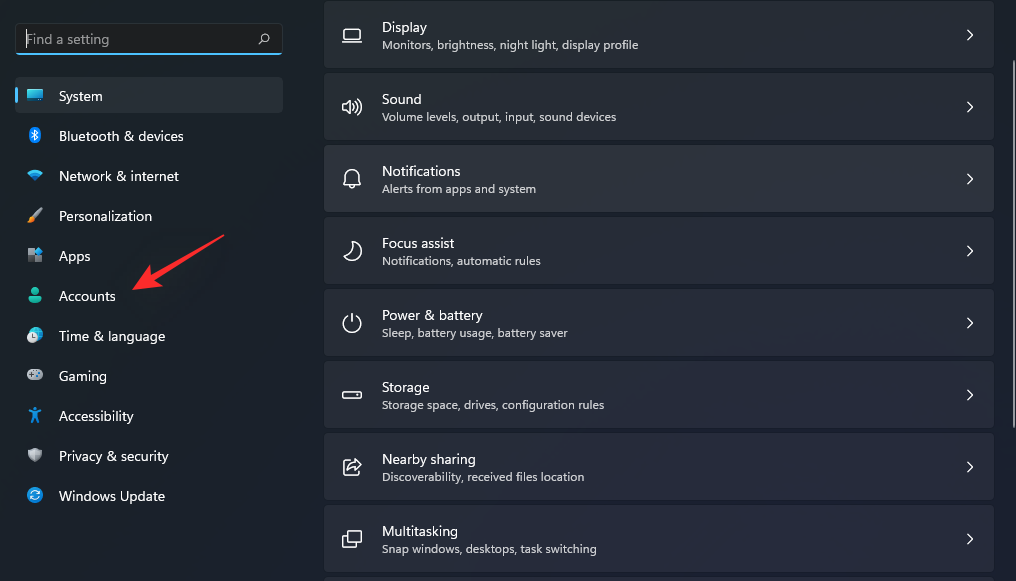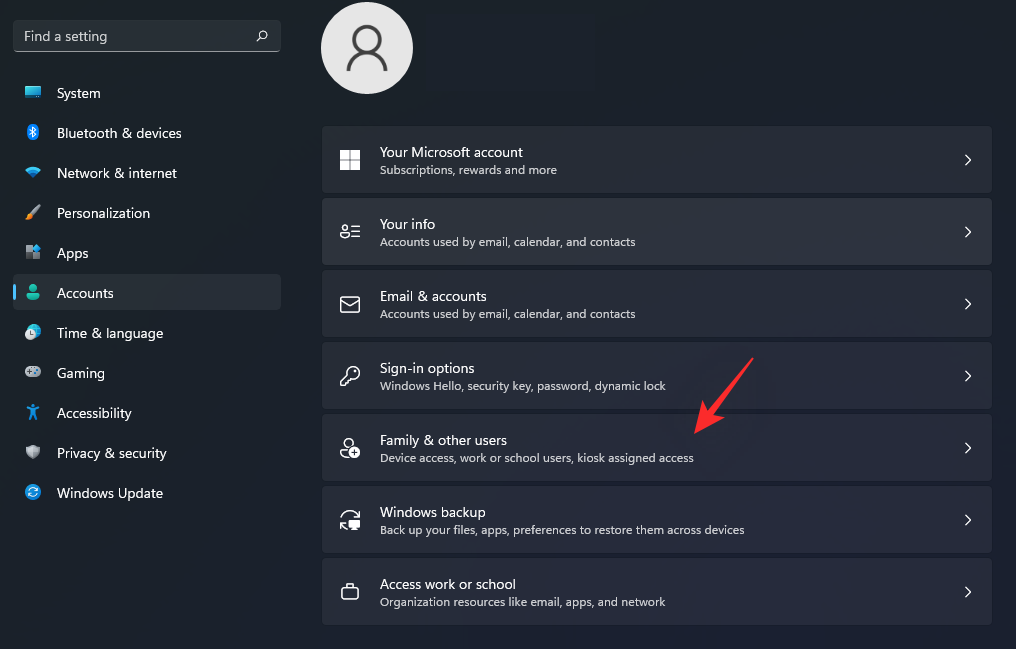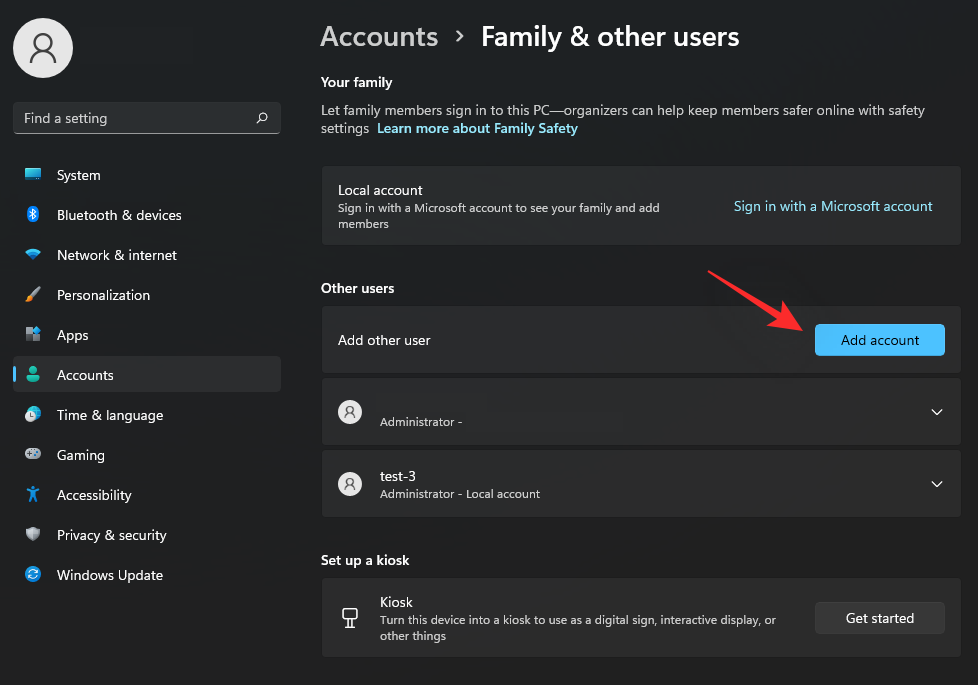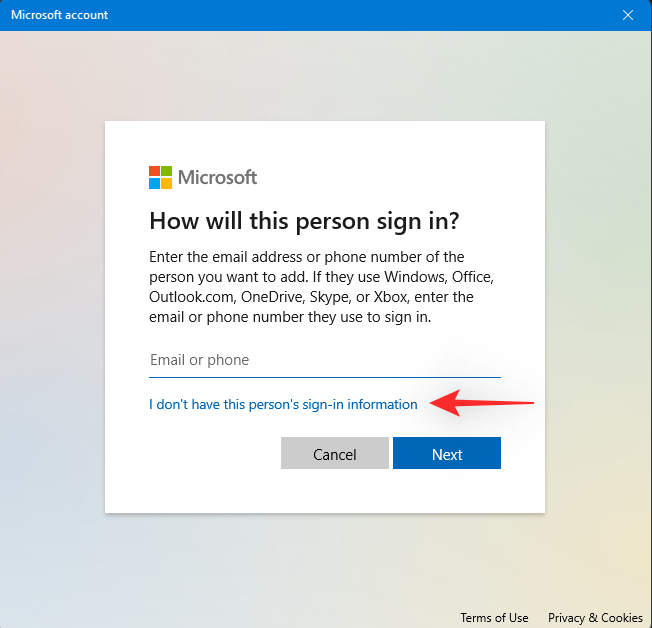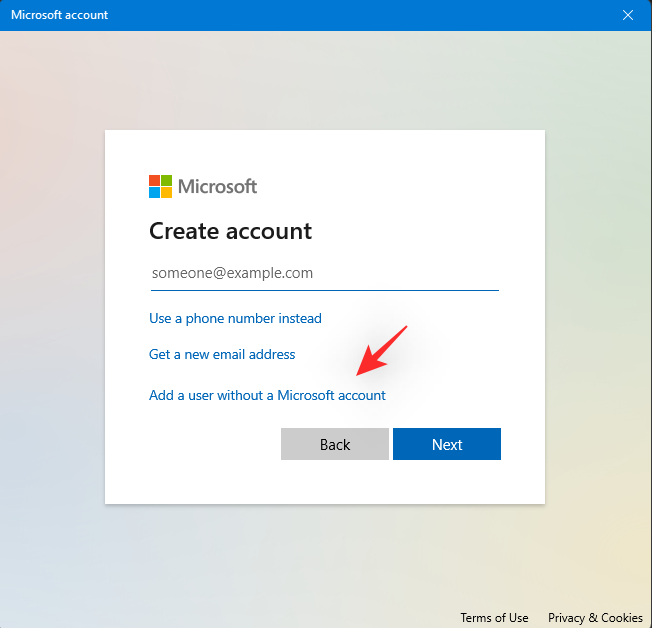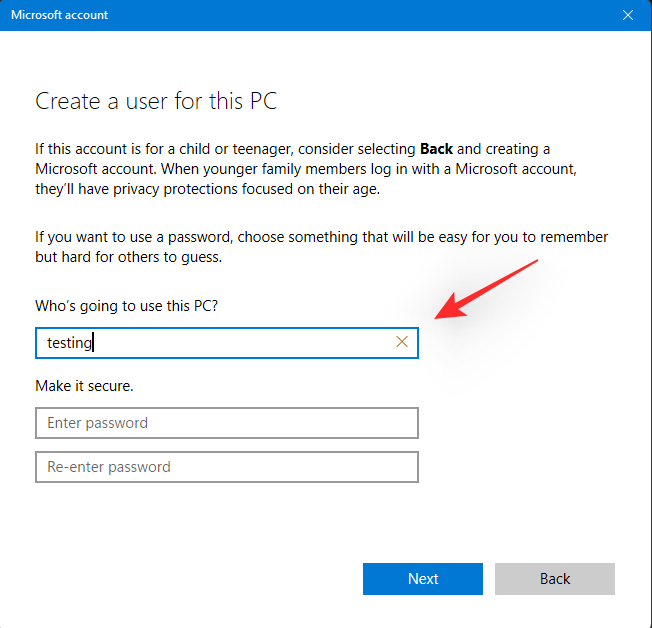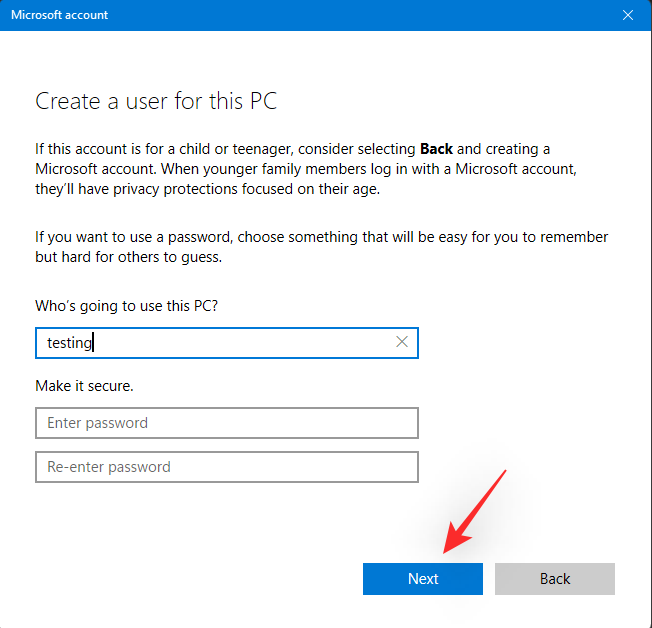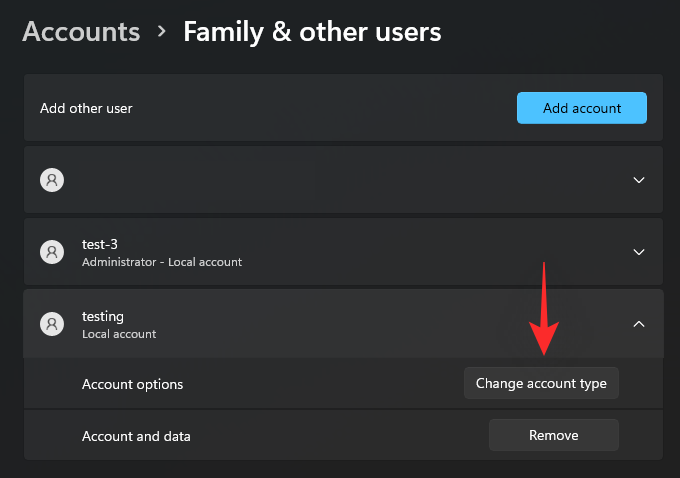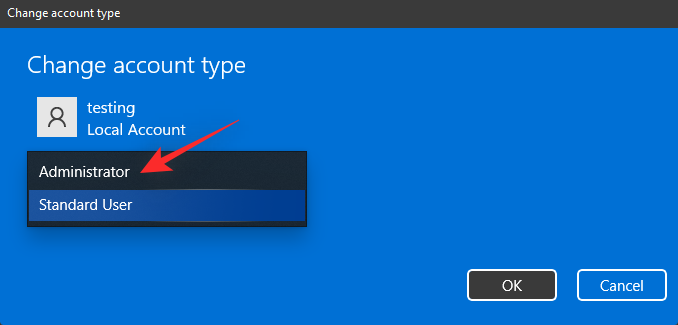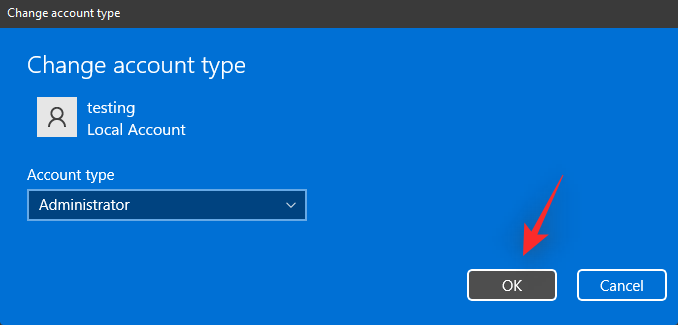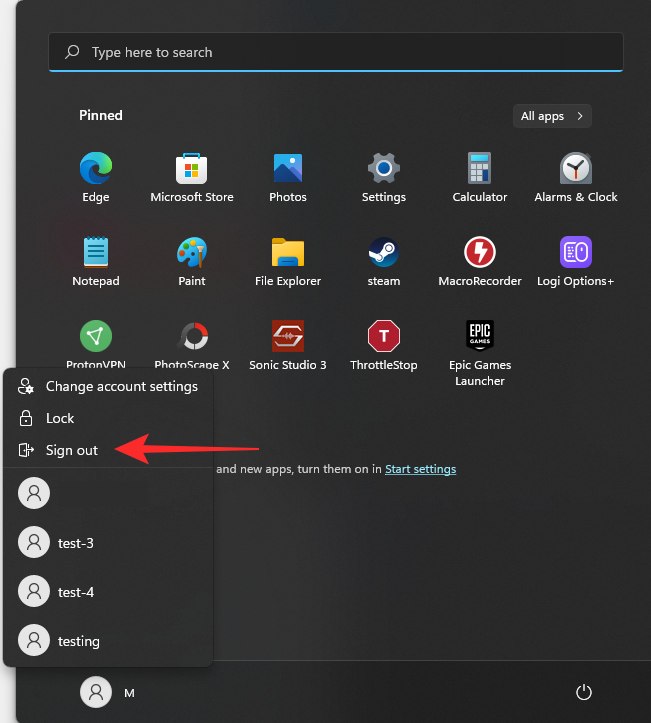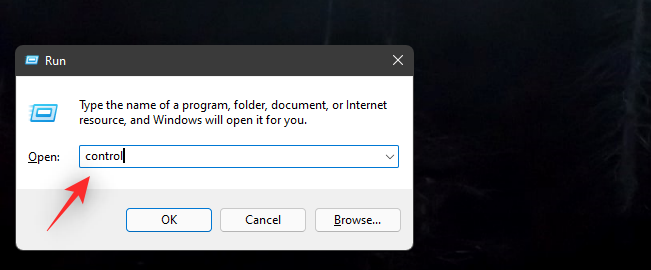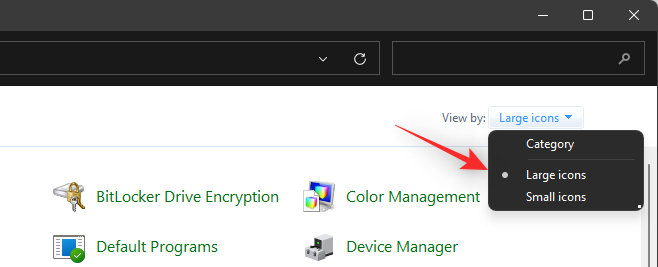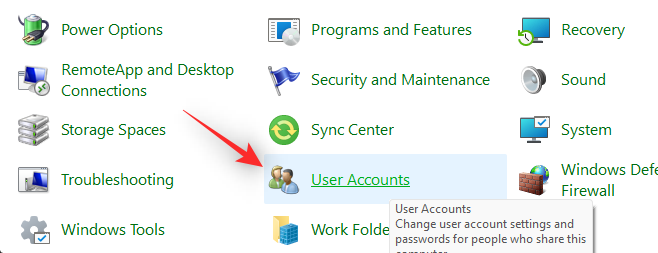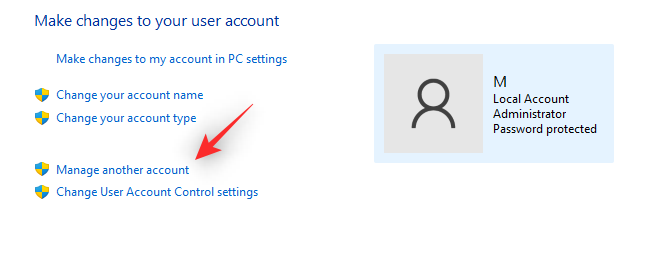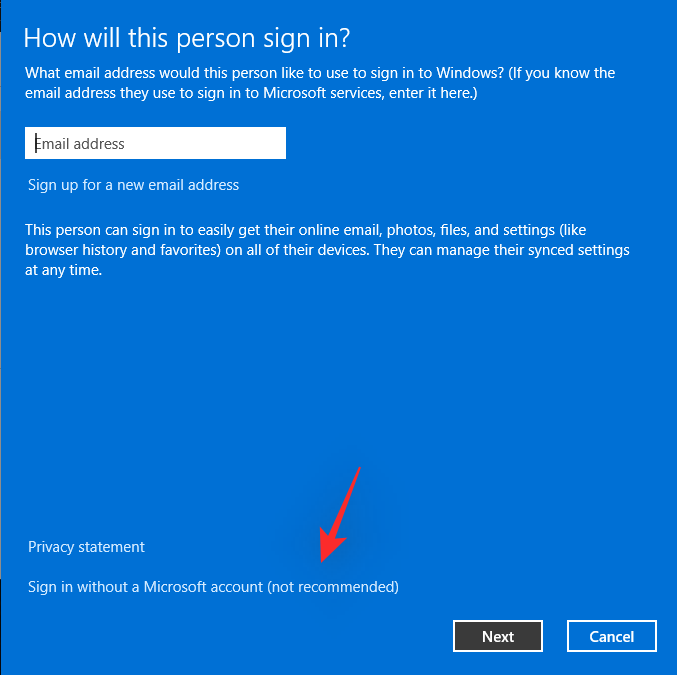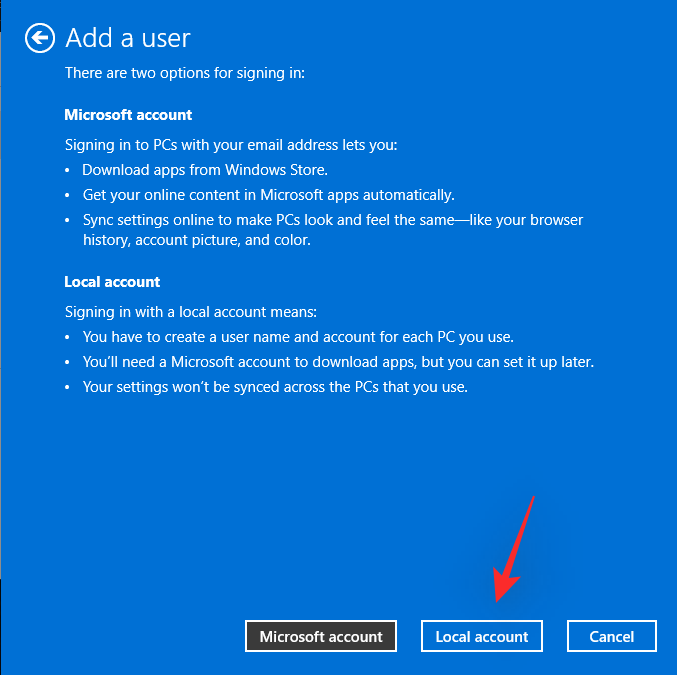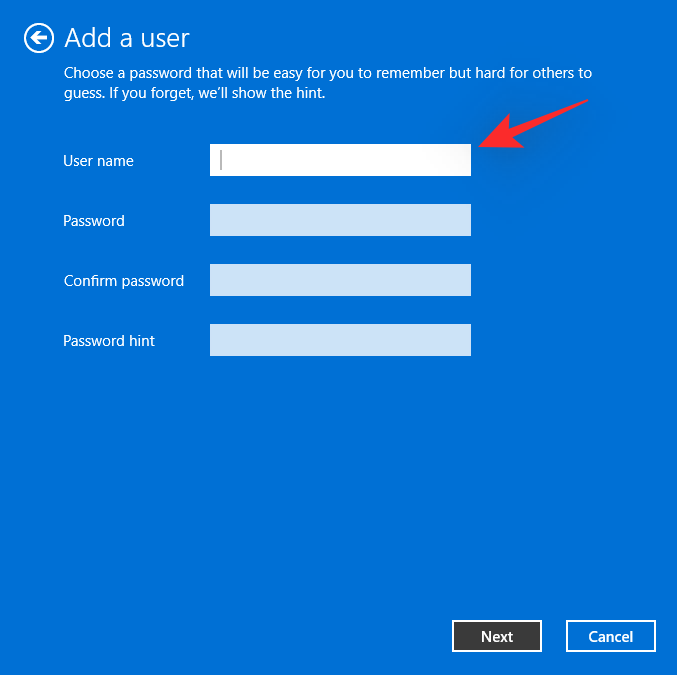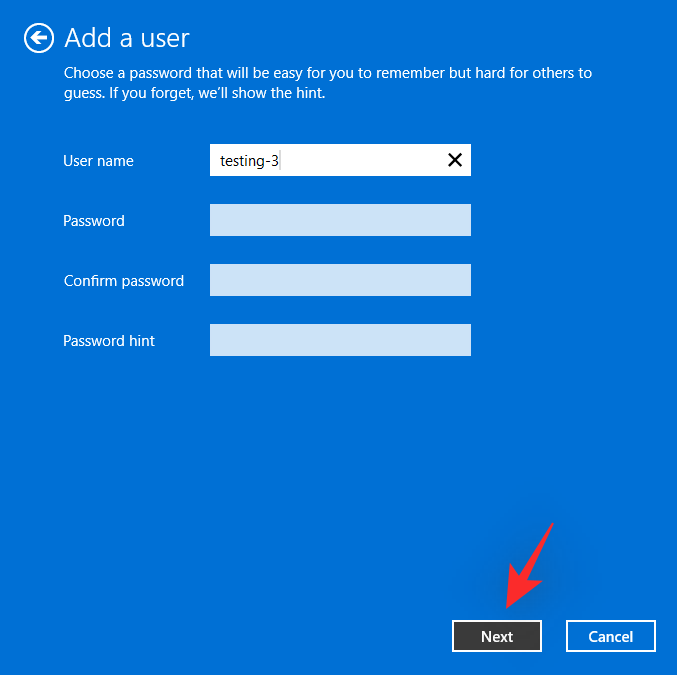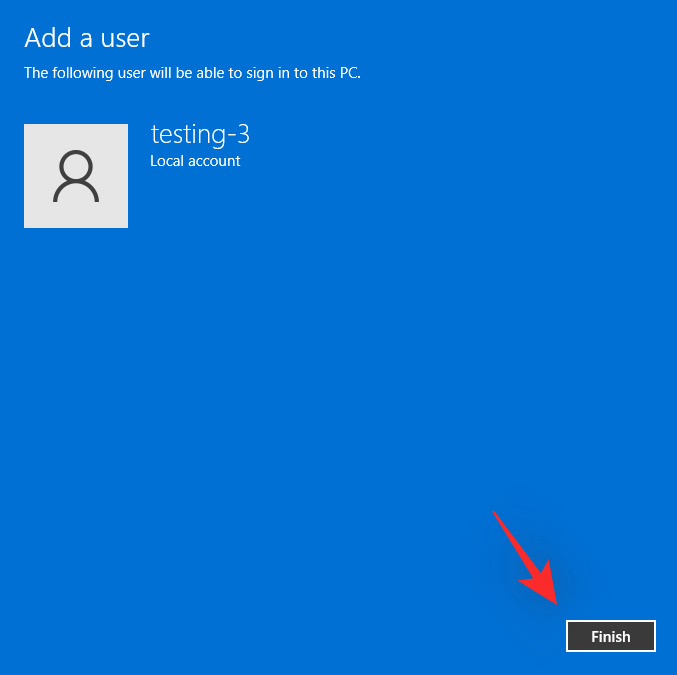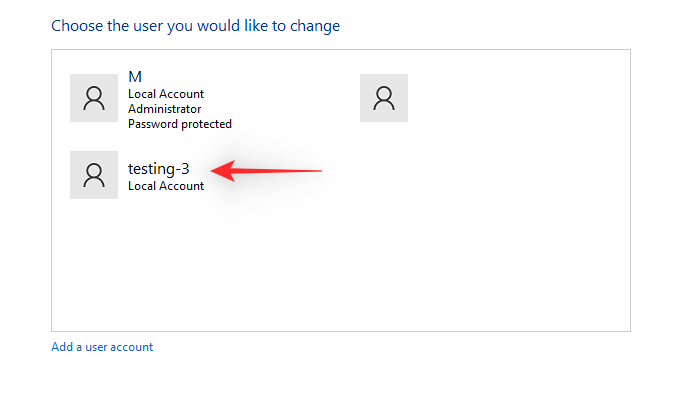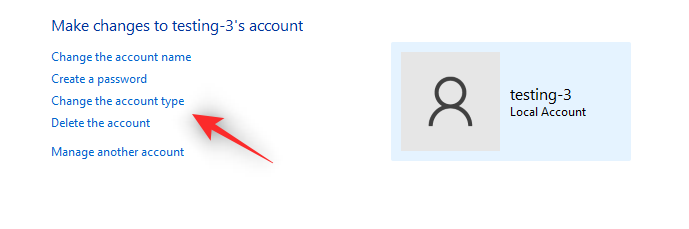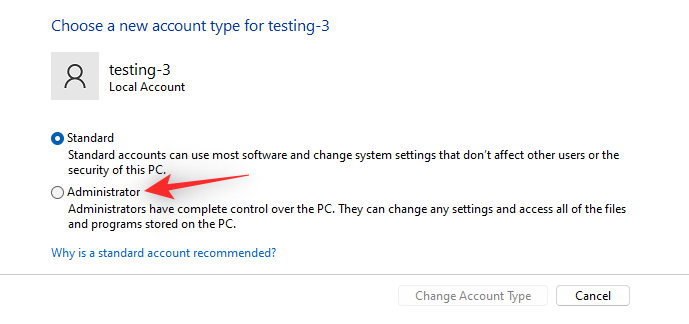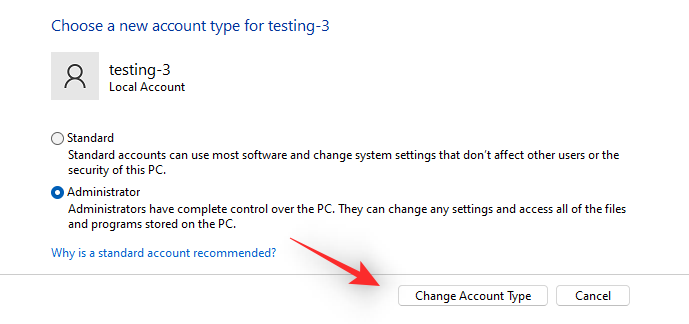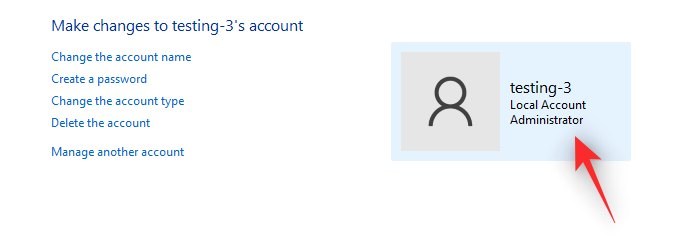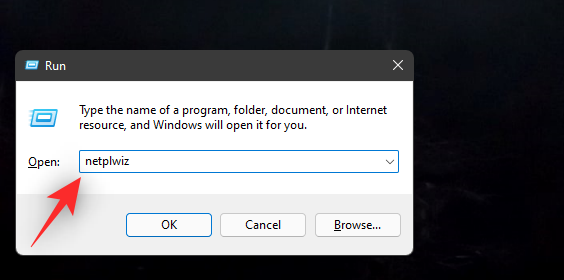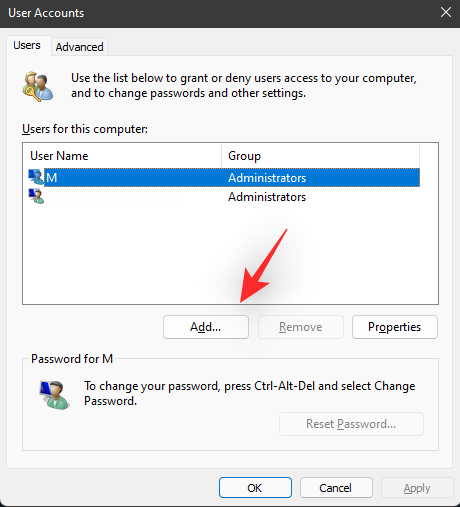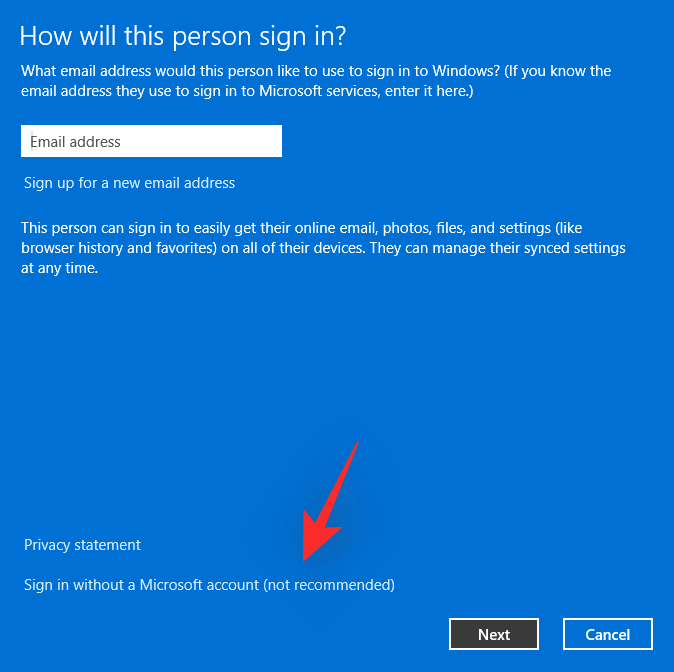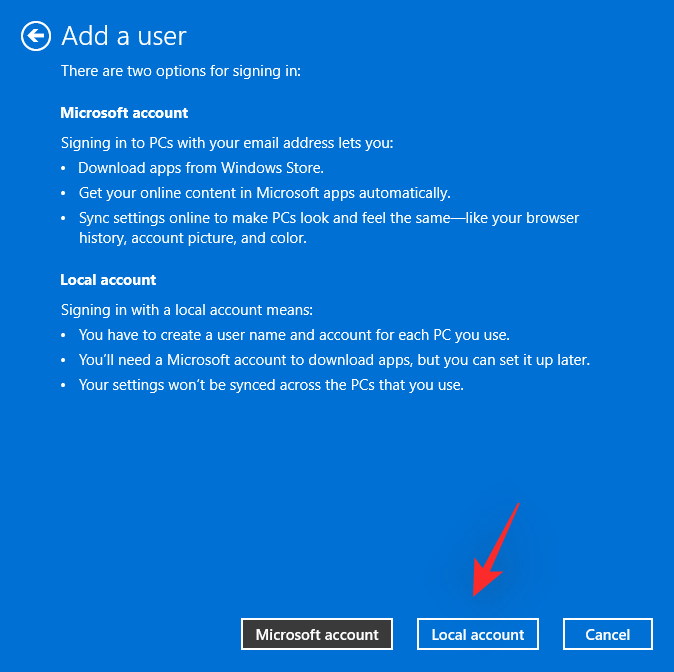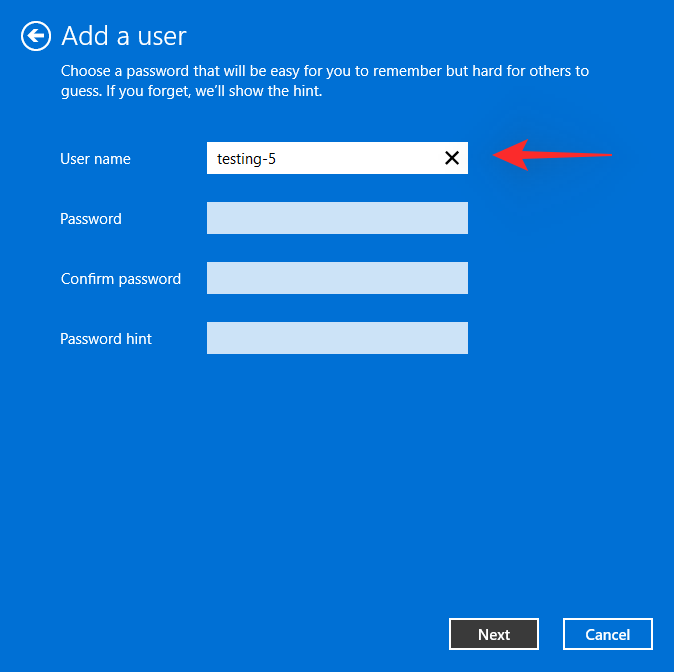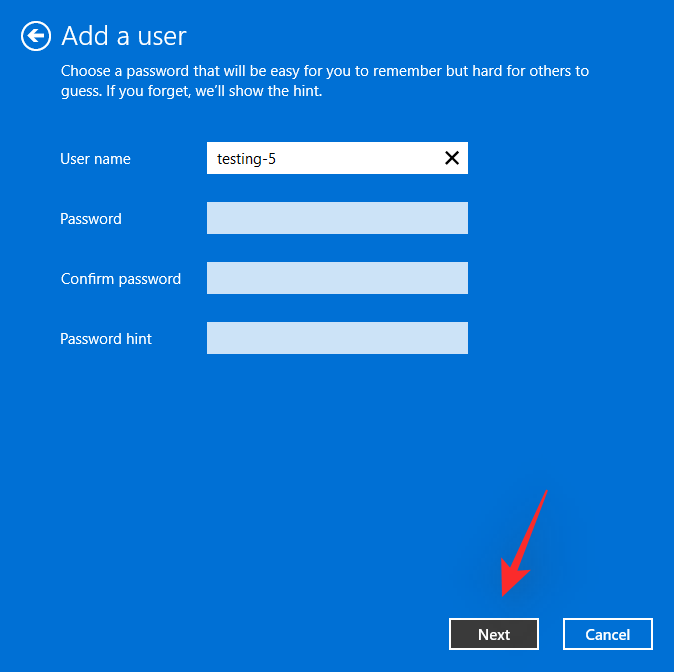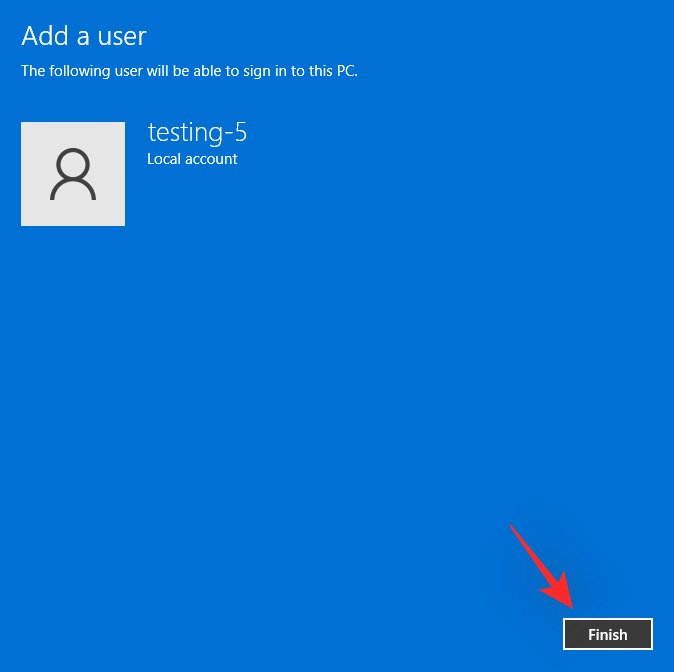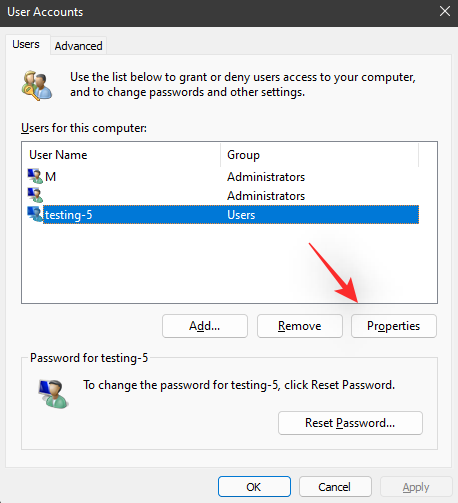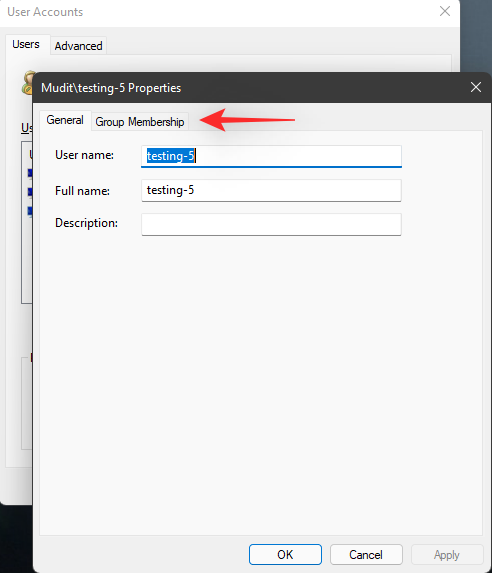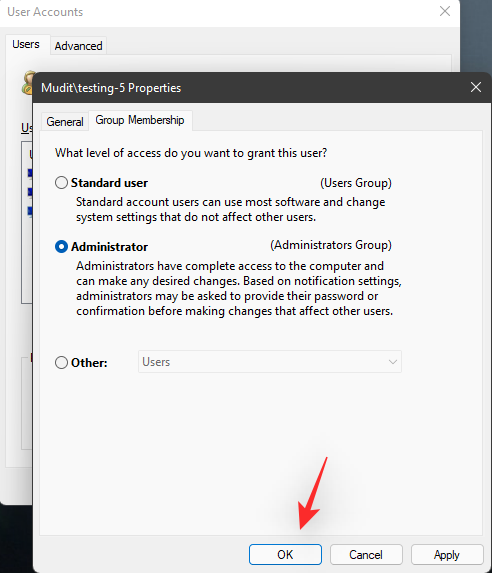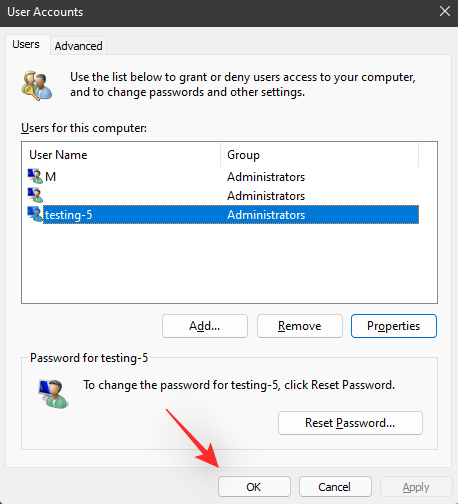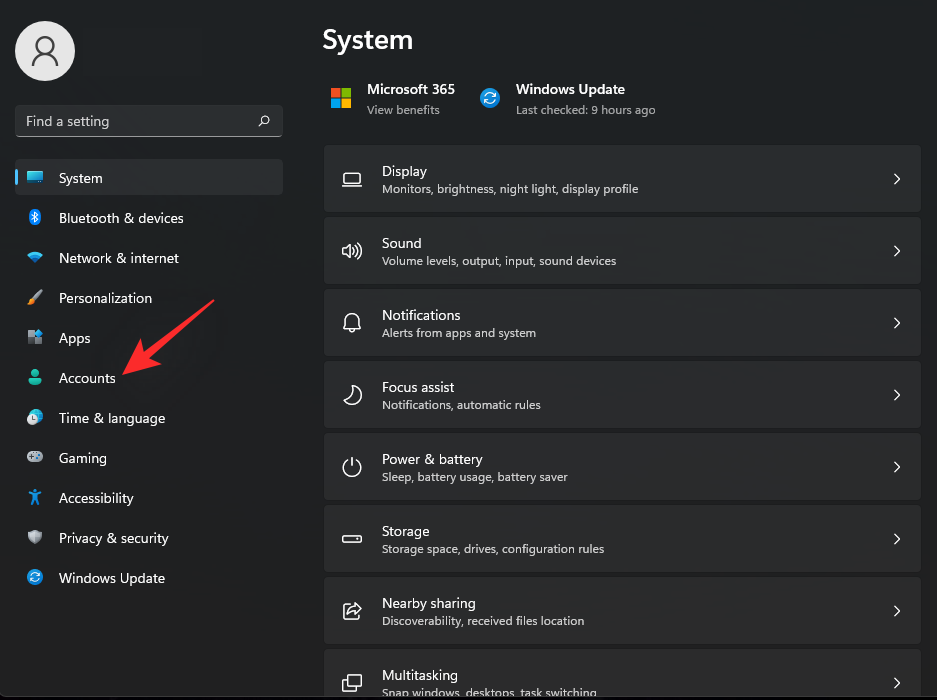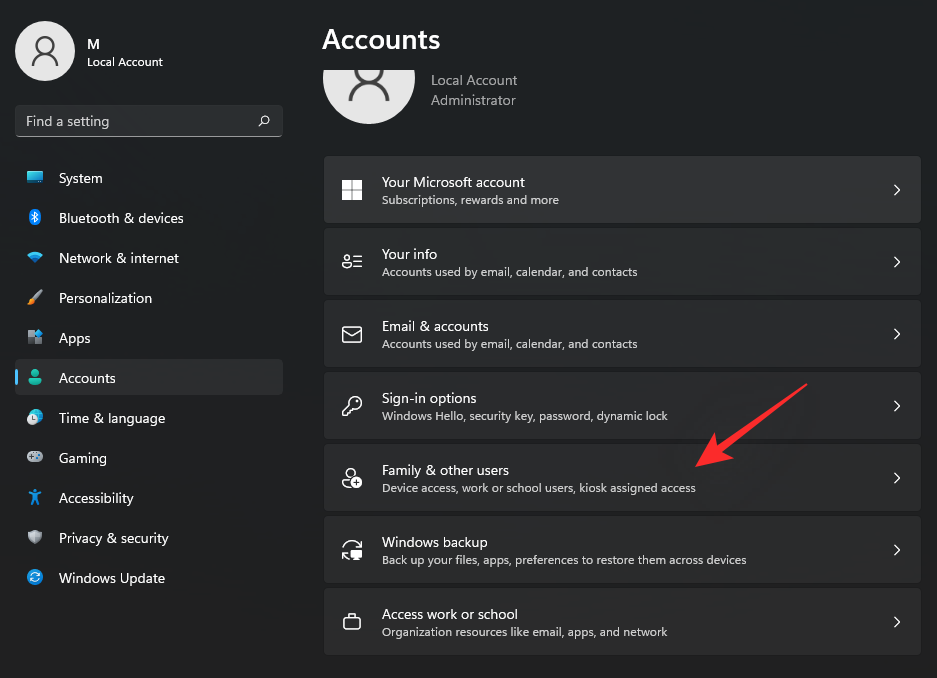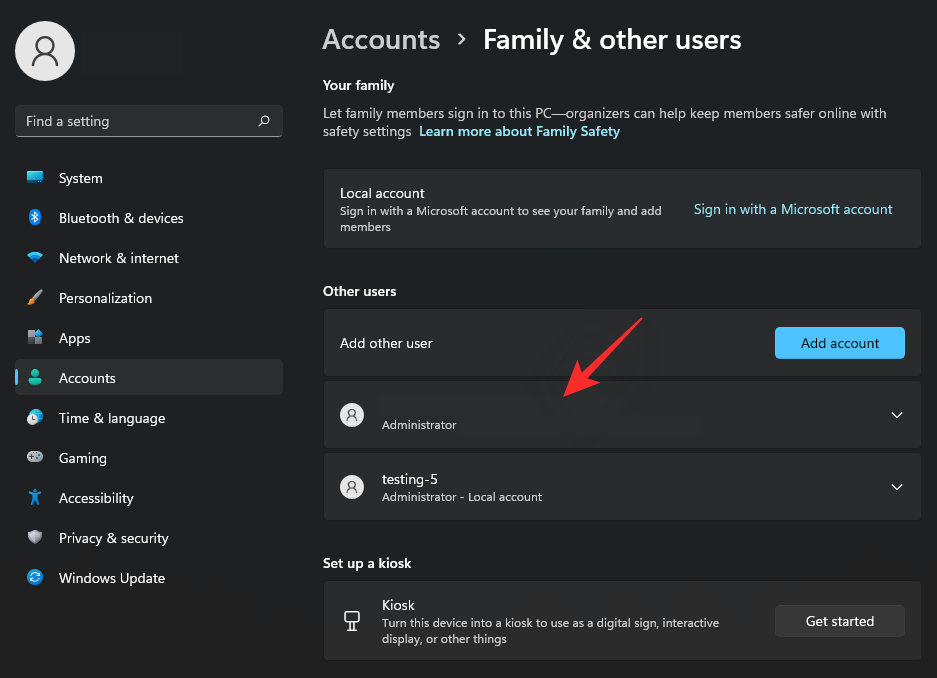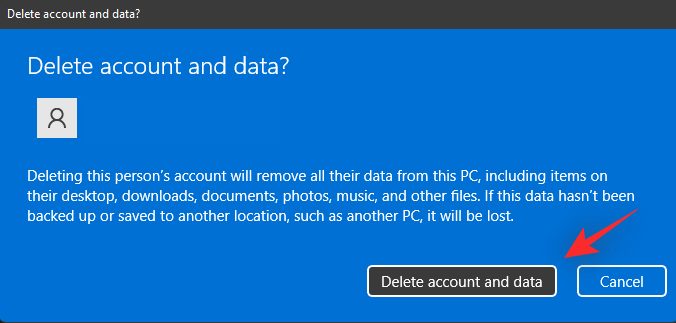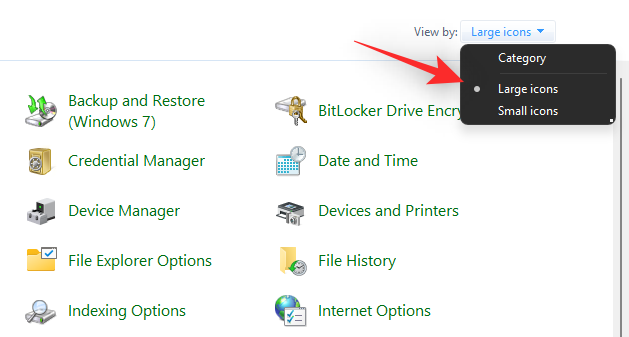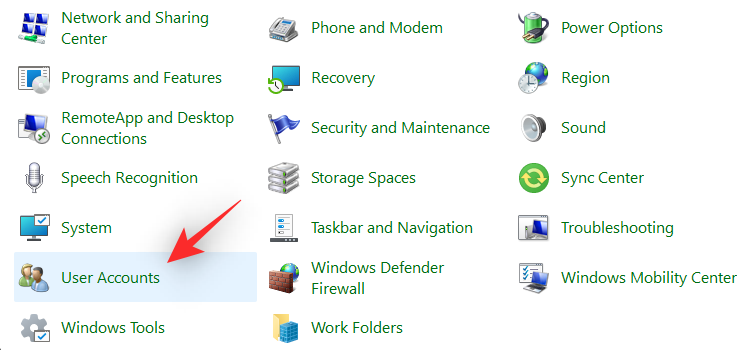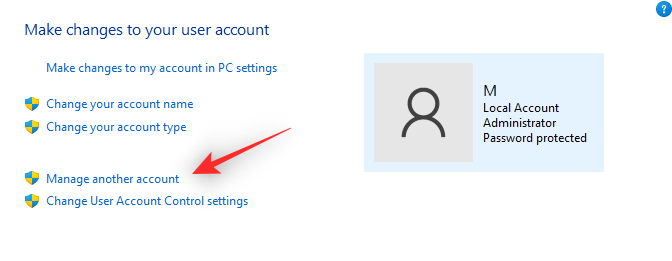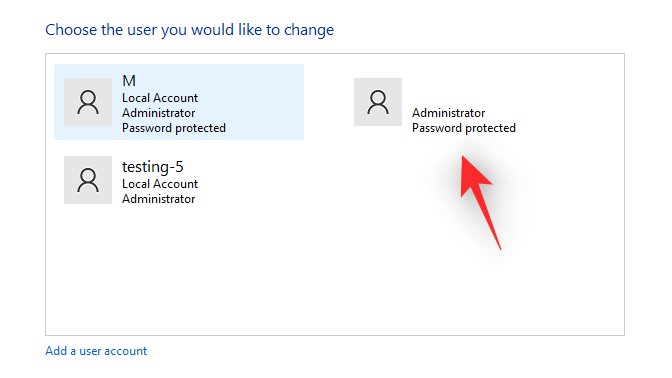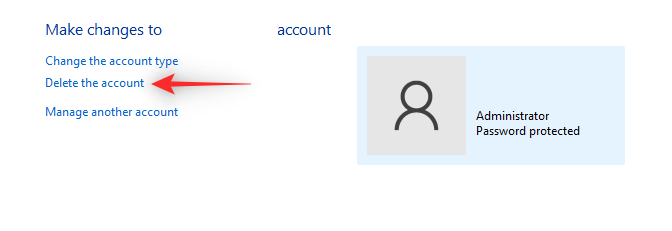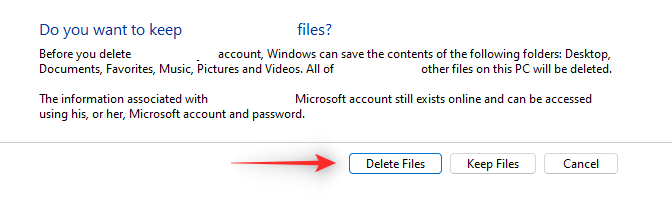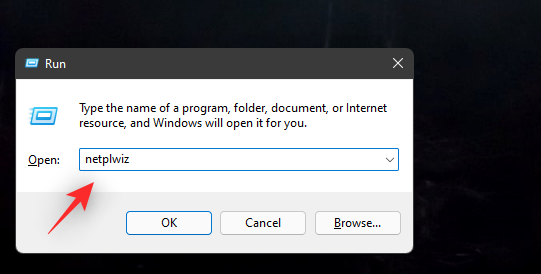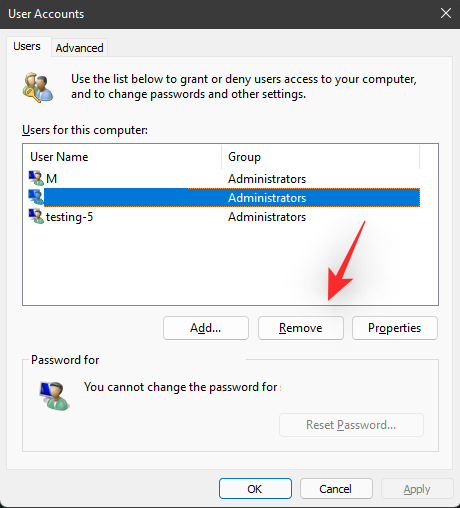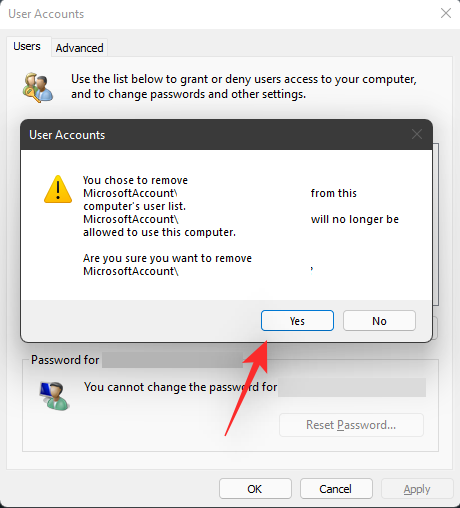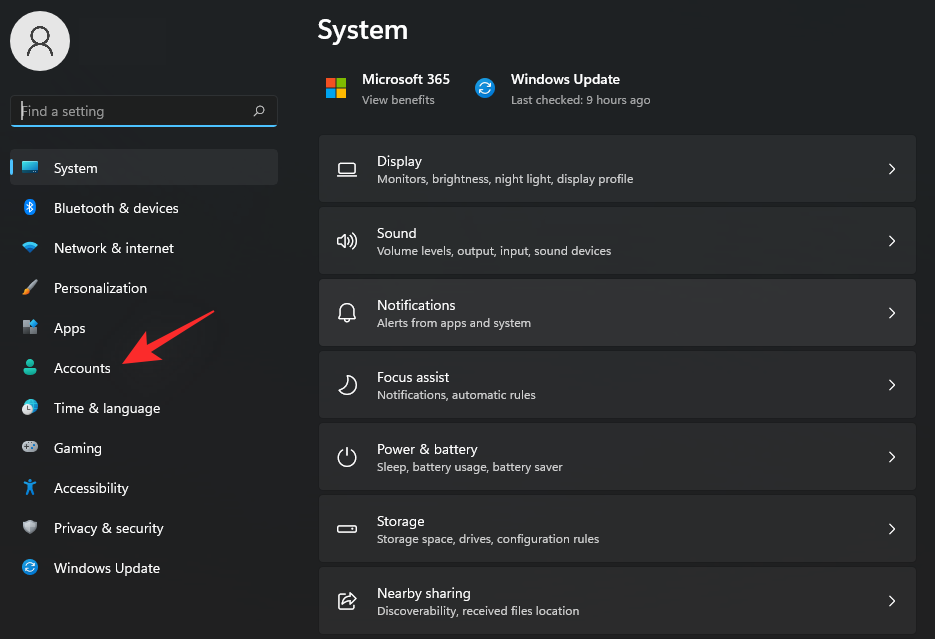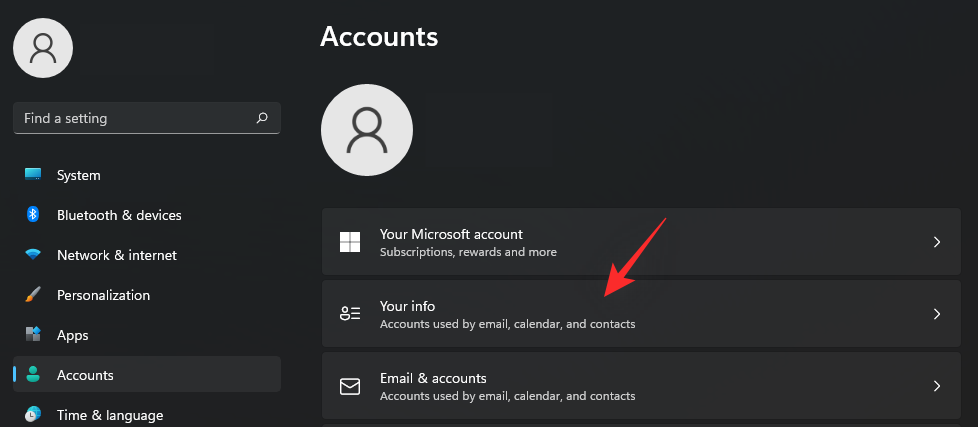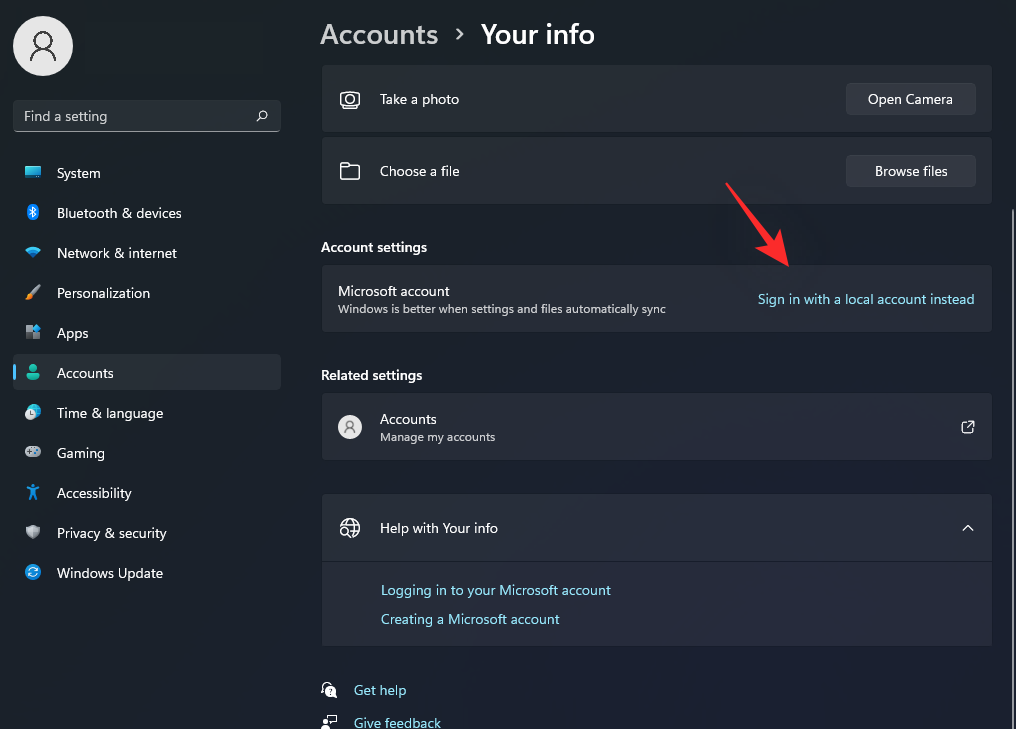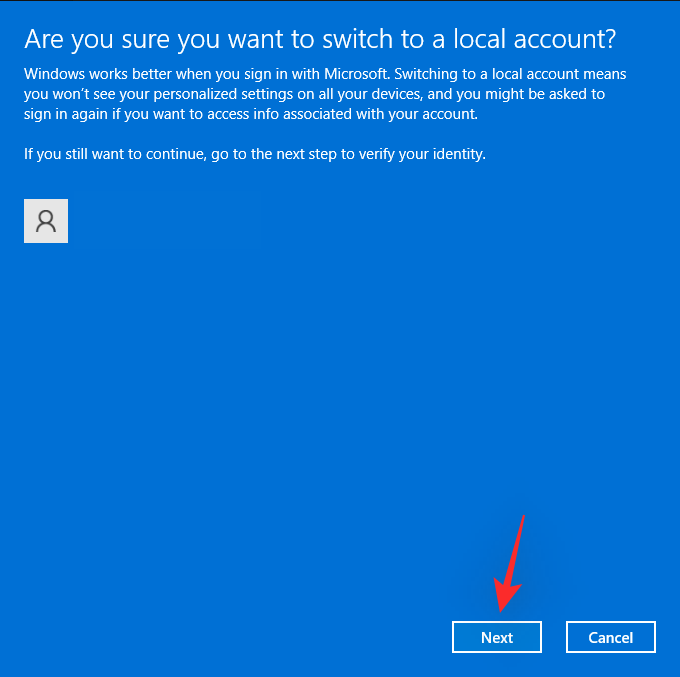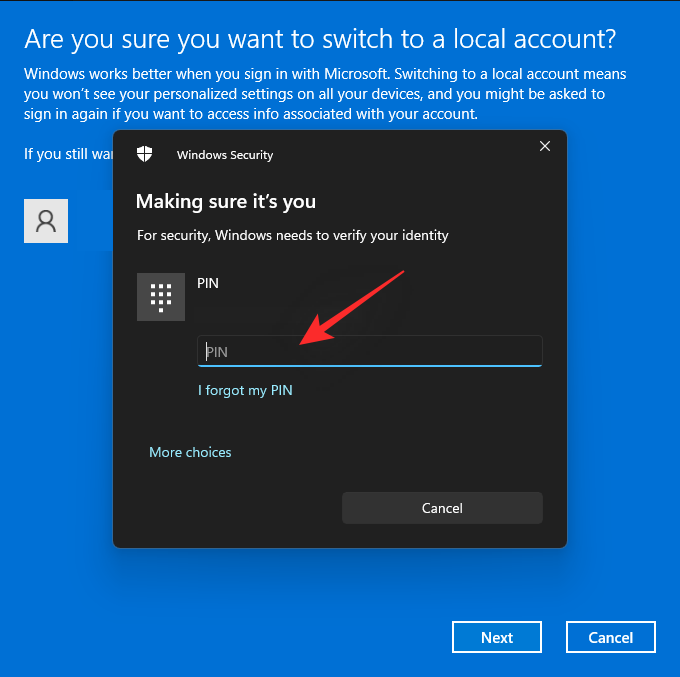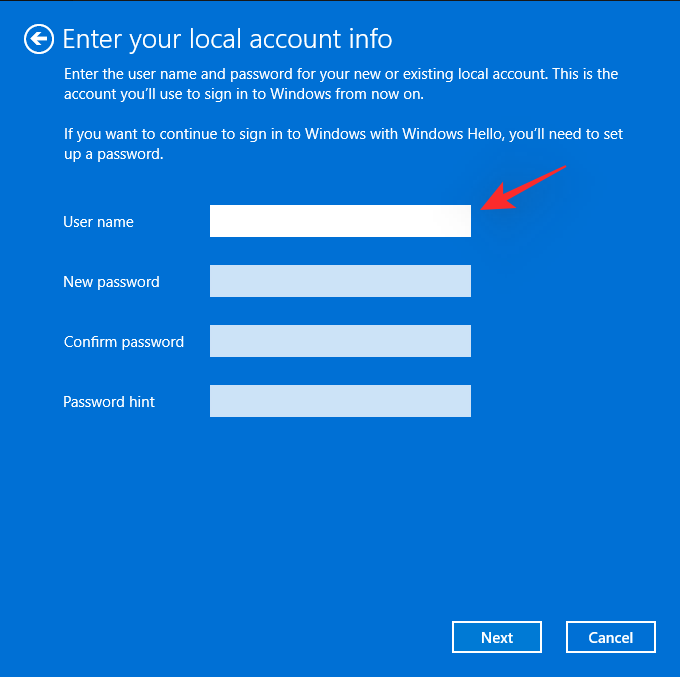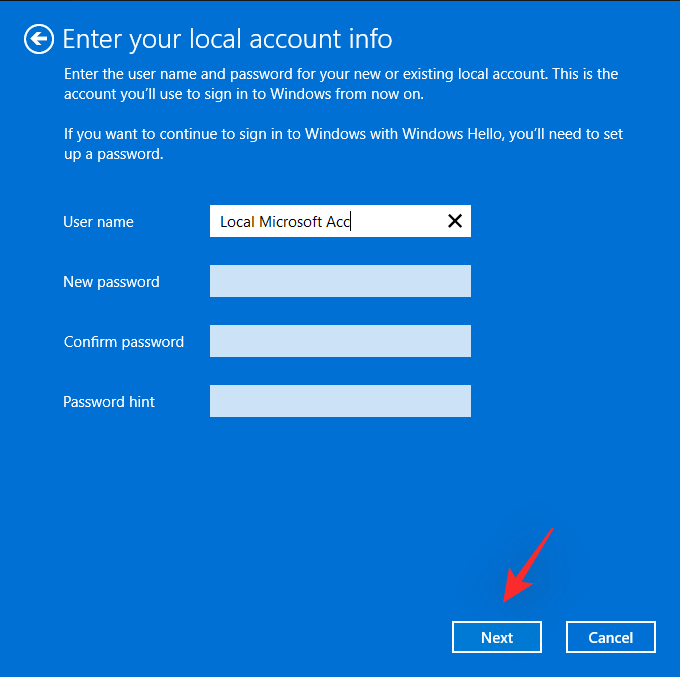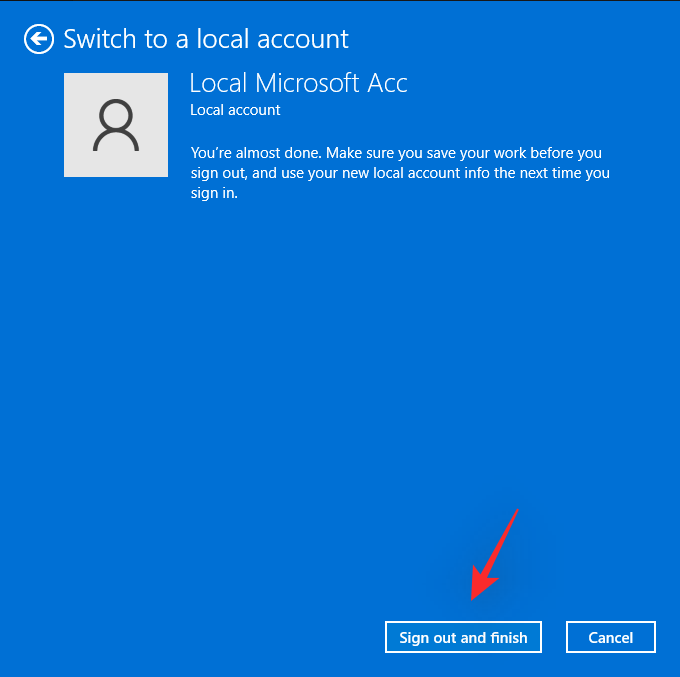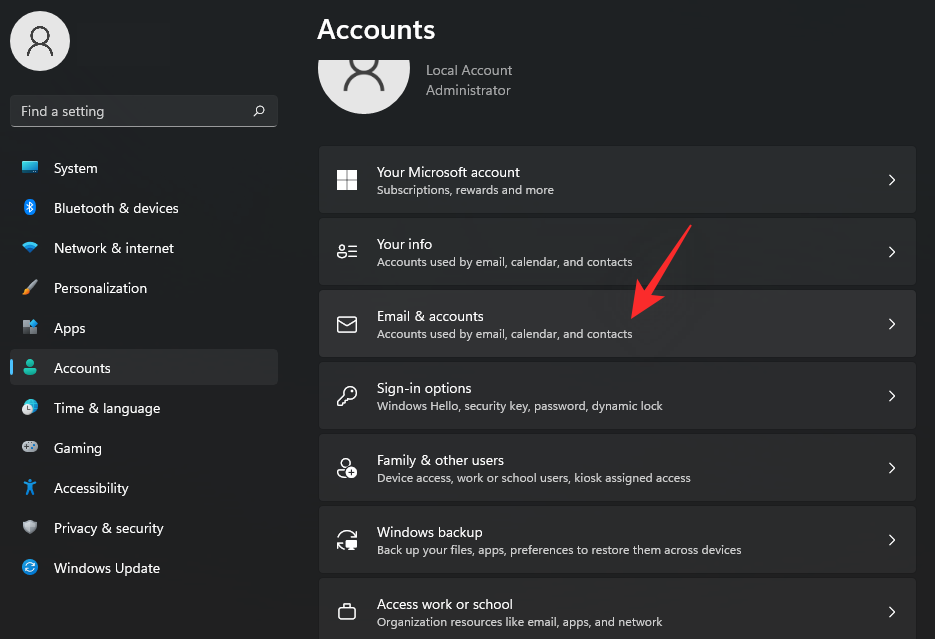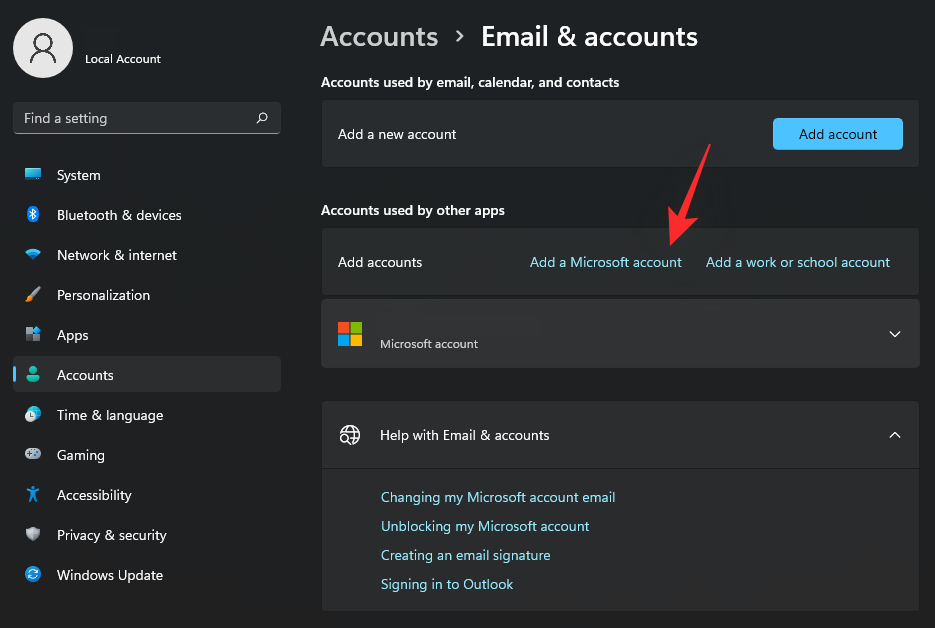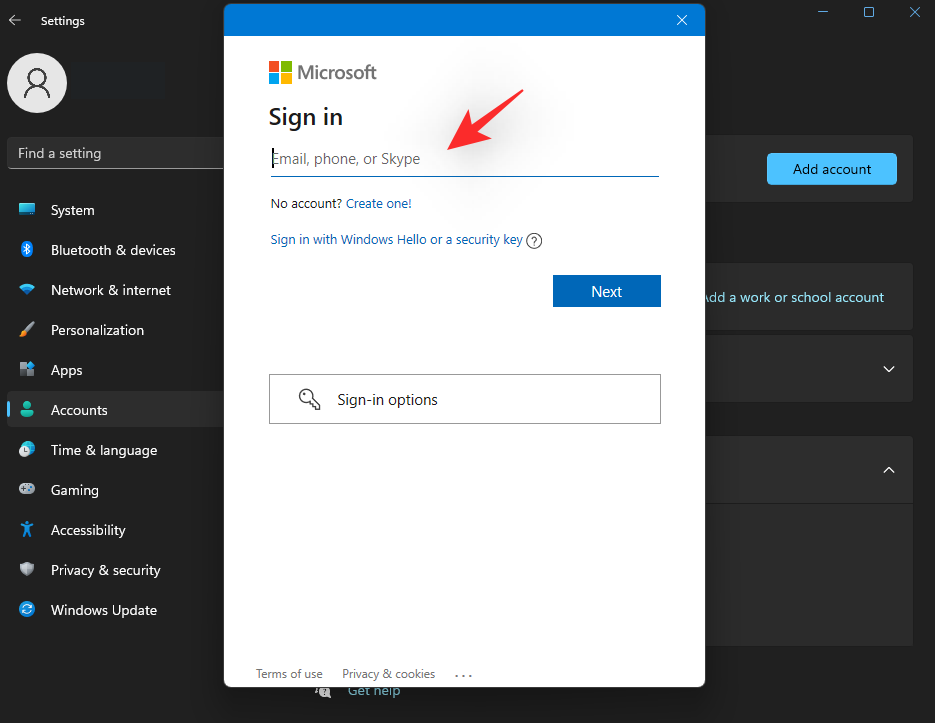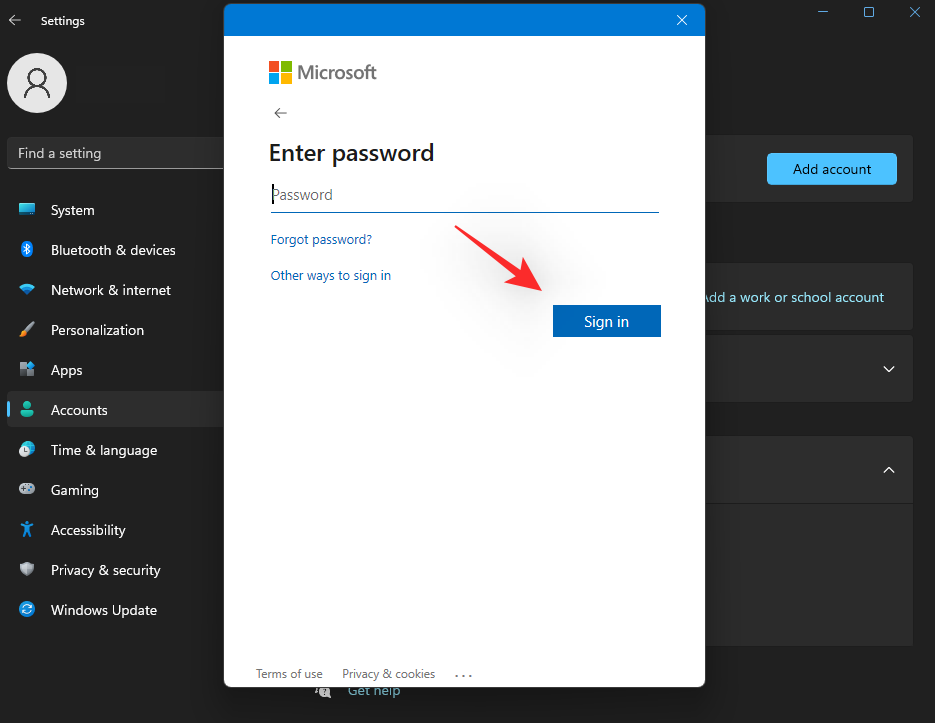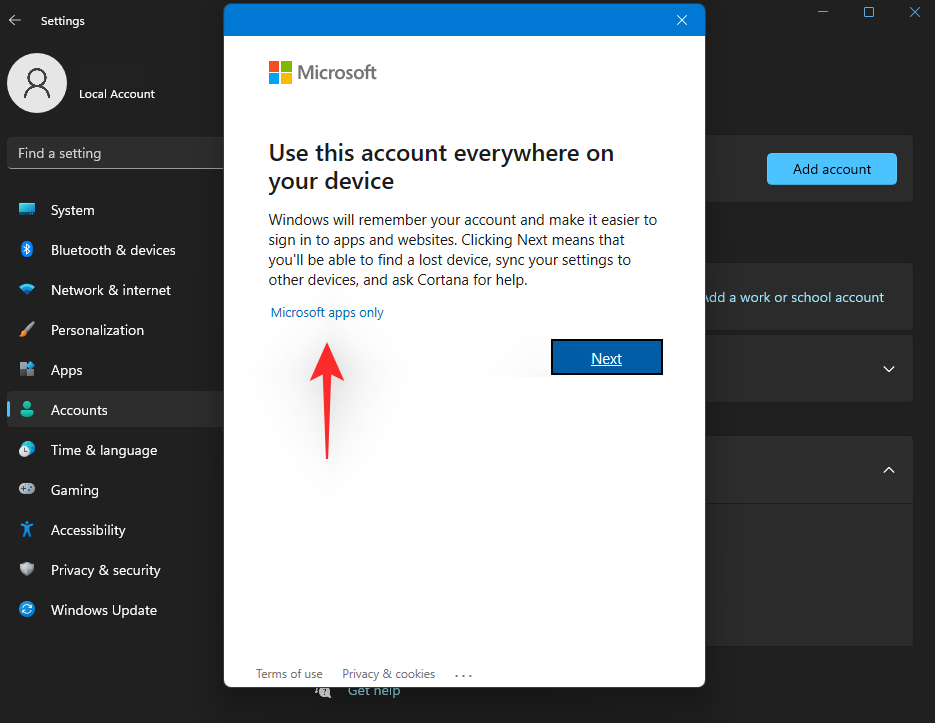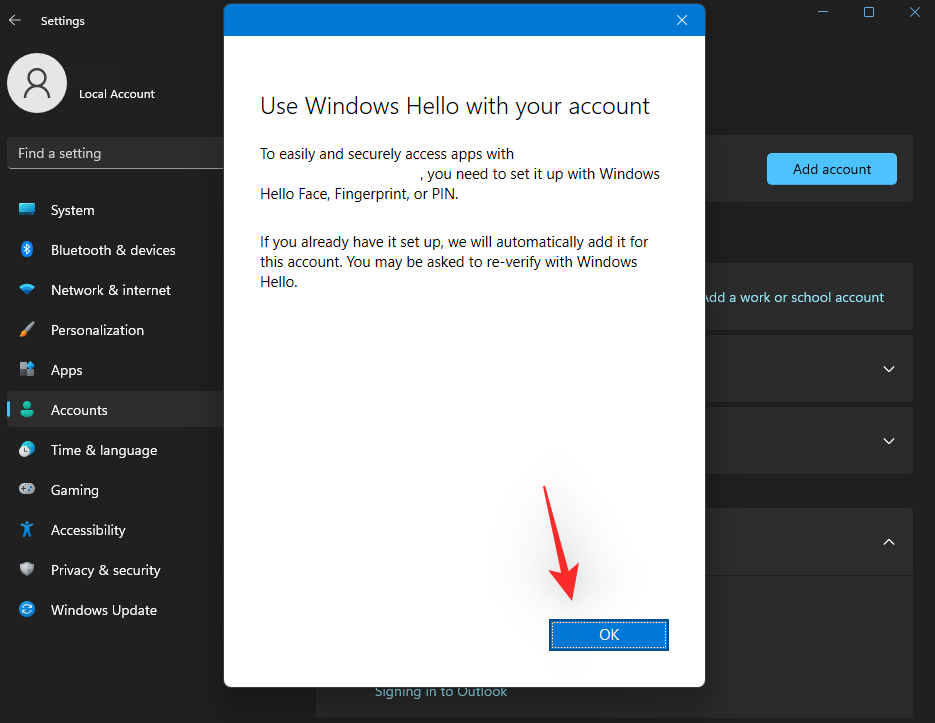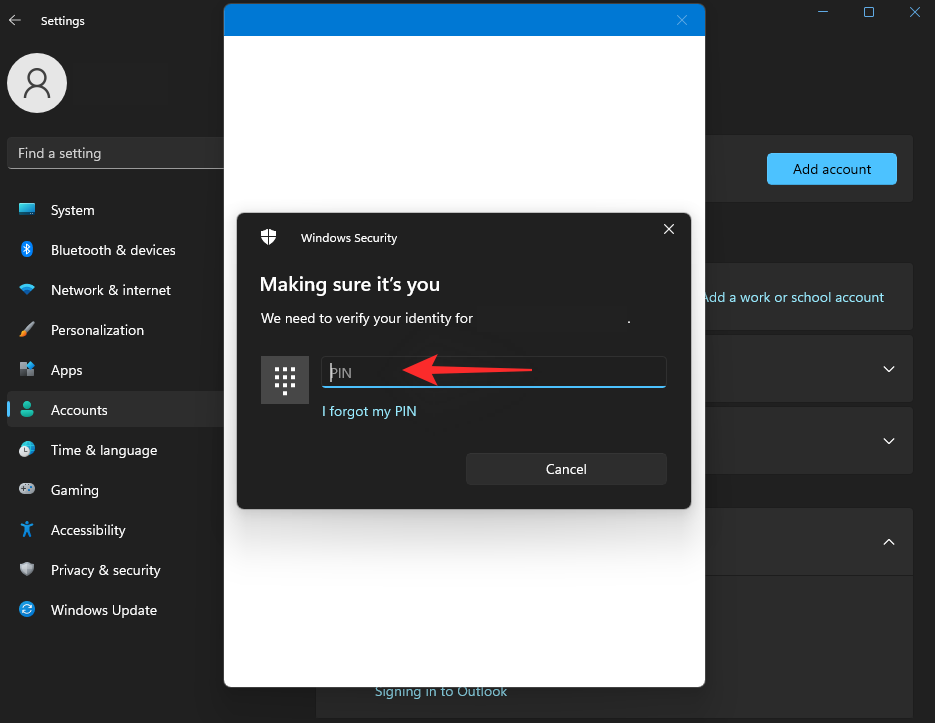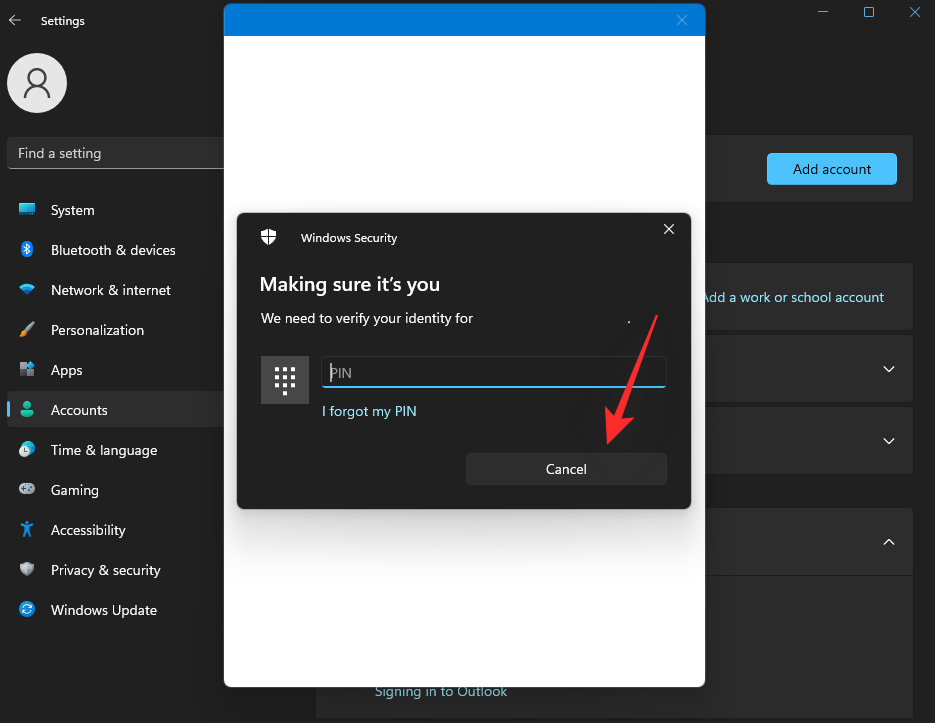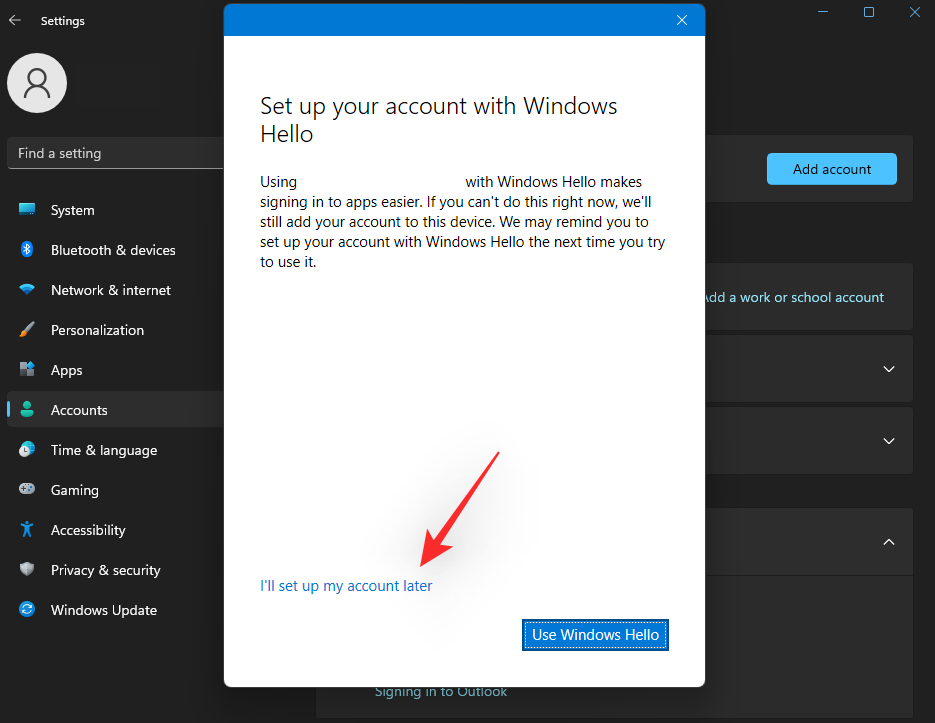Les comptes dédiés vous aident à garder une trace de vos fichiers tout en garantissant que vous pouvez synchroniser vos préférences et paramètres sur le cloud. Microsoft a lancé son offre en 2007 avec Windows Live, qui a depuis évolué vers le compte Microsoft.
Avoir un compte Microsoft vous offre de nombreux avantages, notamment la possibilité de lier vos achats à votre compte, d'acheter des abonnements, de synchroniser les paramètres, d'utiliser Office pour le Web et bien plus encore. Mais tout le monde n’est pas fan des comptes Microsoft et Windows 11 rend assez difficile la suppression d’un compte de votre configuration.
De plus, si vous avez récemment effectué une mise à niveau, il vous sera peut-être encore plus difficile de ne pas utiliser de compte Microsoft pendant l'OOBE, et voici tout ce que vous devez savoir à ce sujet.
Pouvez-vous utiliser Windows 11 sans compte Microsoft ?
Oui, contrairement à la croyance populaire, vous pouvez utiliser Windows 11 sans compte Microsoft, que vous possédiez l'édition Windows 11 Home ou Pro. Les solutions de contournement pour éviter d'utiliser un compte Microsoft sont différentes pour chaque version du système d'exploitation, et vous pouvez utiliser l'une ou l'autre pour configurer et utiliser Windows 11 afin de l'utiliser sans compte Microsoft.
Connexe : Comment se connecter en tant qu'administrateur sous Windows 11
Que se passe-t-il si vous installez Windows 11 sans compte Microsoft ?
Lors de la configuration de Windows 11 sans compte Microsoft, vous perdrez l'expérience et les services intégrés de Microsoft. Cela inclut l'impossibilité d'utiliser des applications telles que Mail, Xbox, Microsoft Store, etc., ainsi que des fonctionnalités de synchronisation telles que la synchronisation de vos appareils, de vos paramètres, de vos préférences, etc.
En plus de cela, vous pouvez acquérir une expérience limitée dans certaines applications comme le Microsoft Store, qui vous oblige à vérifier votre âge pour télécharger certaines applications gratuites, notamment Netflix, Amazon Prime Video, etc.
La mise à niveau vers Windows 11 sans compte Microsoft vous donnera également plus de contrôle sur votre profil utilisateur, vous permettant d'utiliser d'autres noms ainsi que de définir des noms personnalisés pour votre dossier « Utilisateurs ». En effet, Windows 11 utilisera automatiquement les 4 premières lettres de l'identifiant de messagerie de votre compte Microsoft comme dossier utilisateur dans Windows lors de la configuration via un compte Microsoft.
Quelle version de Windows 11 peut être installée sans compte Microsoft ?
Vous pouvez installer toutes les versions de Windows 11, qu'elles soient familiales, professionnelles ou professionnelles, sur votre PC sans avoir besoin d'un compte Microsoft. Bien que l'édition Home nécessite que vous utilisiez un compte Microsoft à première vue, vous pouvez utiliser diverses solutions de contournement et astuces pour contourner ces exigences.
Contrairement au contournement des exigences TPM et SecureBoot, le contournement de l'exigence du compte Microsoft n'entrave pas votre confidentialité ou votre sécurité. Vous continuerez à recevoir les mises à jour Windows comme d'habitude sans aucun inconvénient, mis à part la perte des services et fonctionnalités Microsoft.
Utilisez l'un des guides ci-dessous en fonction de votre configuration actuelle pour utiliser Windows 11 sans compte Microsoft.
Connexe : Comment vérifier et afficher la température du processeur sous Windows 11
Comment supprimer le compte Microsoft de Windows 11
La suppression d'un compte Microsoft de votre PC Windows 11 dépendra de votre configuration actuelle ainsi que des comptes d'utilisateurs supplémentaires actuellement disponibles sur votre PC. Si vous êtes le seul utilisateur sur le PC et que vous utilisez votre compte Microsoft, nous devrons d'abord créer un compte local, puis supprimer votre compte Microsoft.
Si vous avez plusieurs comptes sur votre PC, nous devrons d'abord désigner un administrateur PC, puis supprimer votre compte Microsoft en conséquence. Suivez les sections ci-dessous en fonction de votre configuration actuelle pour vous aider dans le processus.
Choses à savoir avant de supprimer votre compte Microsoft
Voici quelques points que vous devez garder à l’esprit lorsque vous supprimez votre compte Microsoft de Windows 11.
- Ne supprimez pas votre compte Microsoft à l'aide du guide ci-dessous si vous souhaitez conserver ses données associées. Vous pouvez plutôt utiliser le guide suivant pour changer votre type de compte Microsoft en un type local.
- La suppression de votre compte Microsoft supprimera toutes les données stockées dans le compte, y compris les applications associées, les informations d'identification, les fichiers, etc.
- Votre compte Microsoft ne sera pas supprimé en suivant ce processus. Le compte sera uniquement supprimé de votre PC. Vous pourrez toujours accéder aux données de votre compte Microsoft via le Web et utiliser vos informations d'identification pour vous connecter à diverses applications Microsoft.
- Vous pouvez vous connecter individuellement aux applications Microsoft avec votre compte Microsoft. Cela vous aidera à continuer à utiliser des applications telles que Mail, Microsoft Store, etc. sur votre appareil.
Vous pouvez maintenant suivre le guide ci-dessous pour créer d'abord un compte d'administrateur local sur votre PC, puis utiliser ensuite la section suivante pour supprimer votre compte Microsoft de votre PC.
Connexe : Comment obtenir Classic Shell sur Windows 11 via Open Shell
Étape n°01 : Créer un compte d'administrateur local
Nous allons d’abord créer un compte d’administrateur local pour garantir que Windows dispose d’un compte d’administrateur sur lequel s’appuyer lors de la suppression de votre compte Microsoft du PC. Vous pouvez créer un nouveau compte via l'application Paramètres, le Panneau de configuration ou via les paramètres du compte utilisateur. Utilisez l'un des guides ci-dessous en fonction de vos préférences pour vous aider tout au long du processus.
Option 1 à l'étape 1 : Utilisation des paramètres
Appuyez Windows + isur votre clavier pour ouvrir l'application Paramètres et cliquez sur « Comptes » sur votre gauche.
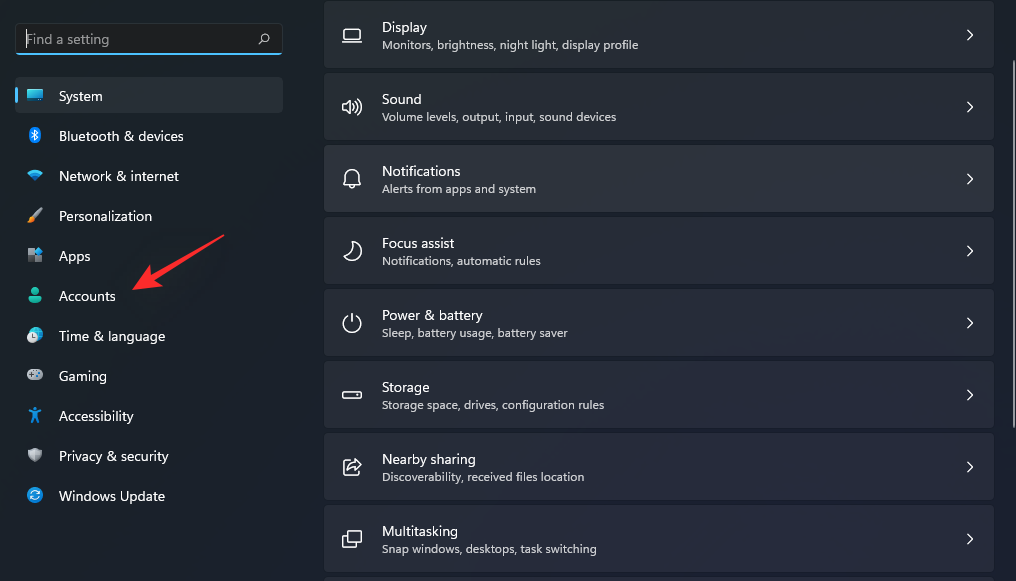
Cliquez maintenant sur « Famille et autres utilisateurs ».
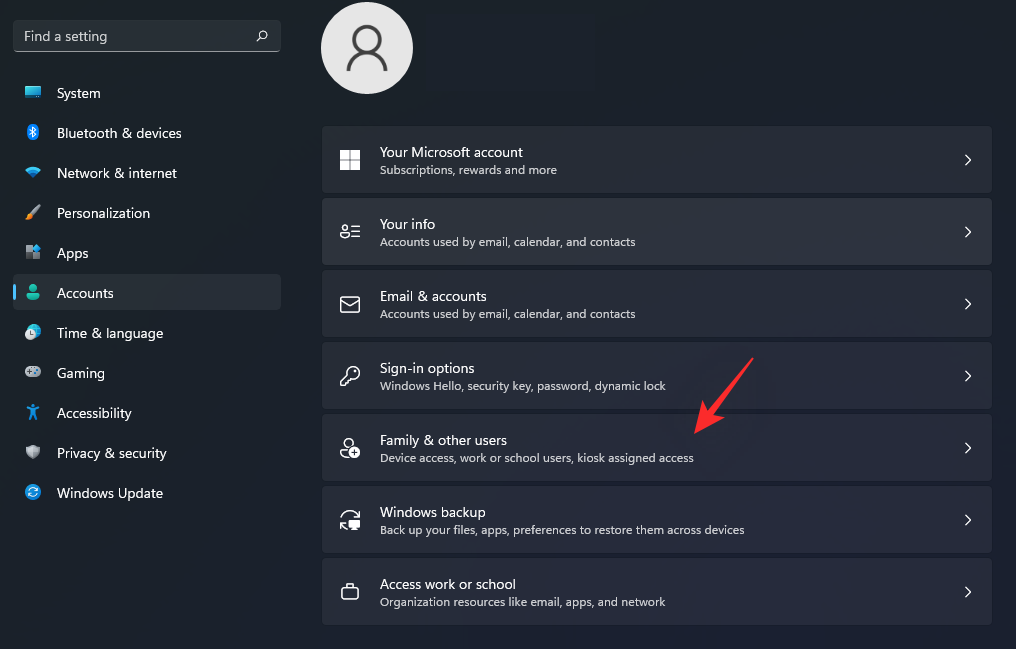
Cliquez sur « Ajouter un compte » à côté de « Ajouter un autre utilisateur ».
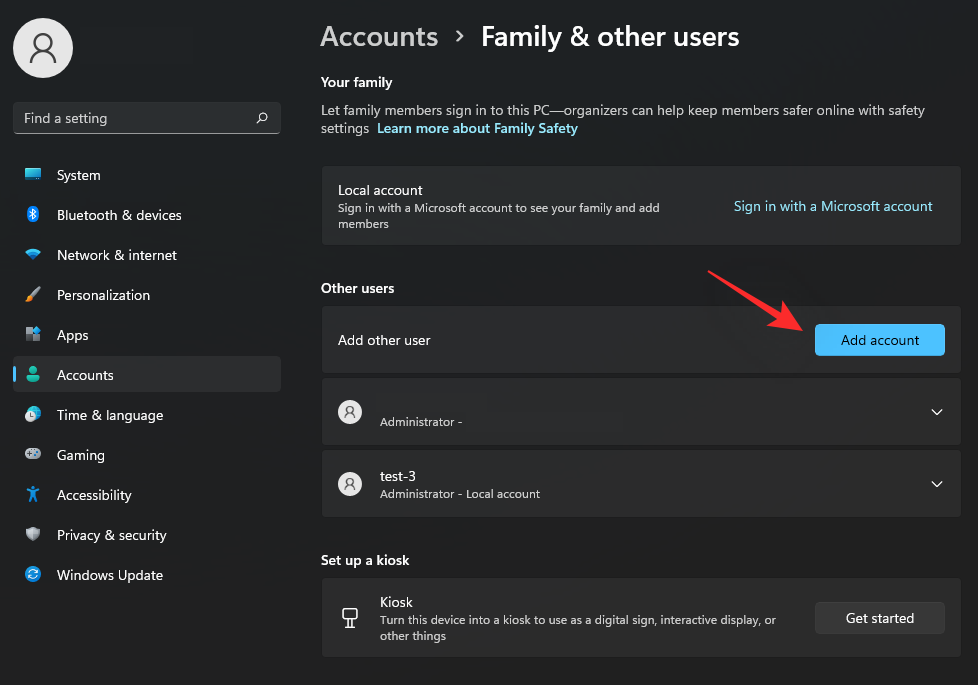
Il vous sera maintenant demandé de vous connecter avec un compte Microsoft. Cliquez plutôt sur « Je n’ai pas les informations de connexion de cette personne ».
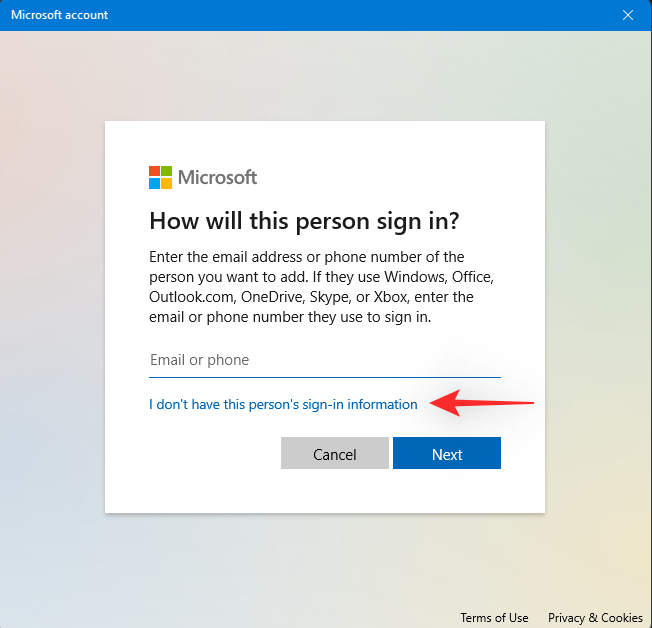
Cliquez sur « Ajouter un utilisateur sans compte Microsoft » sur l'écran suivant.
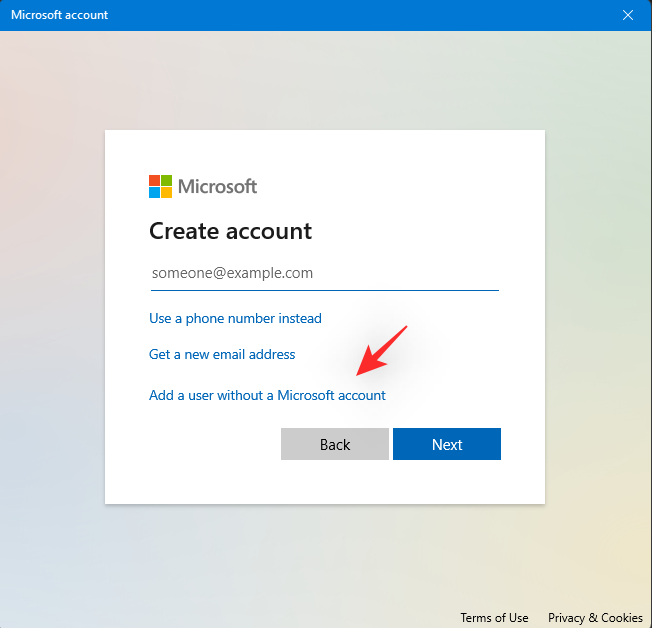
Entrez maintenant le nom souhaité pour votre nouveau compte d'administrateur local. Saisissez ensuite le mot de passe souhaité pour le compte dans le champ correspondant.
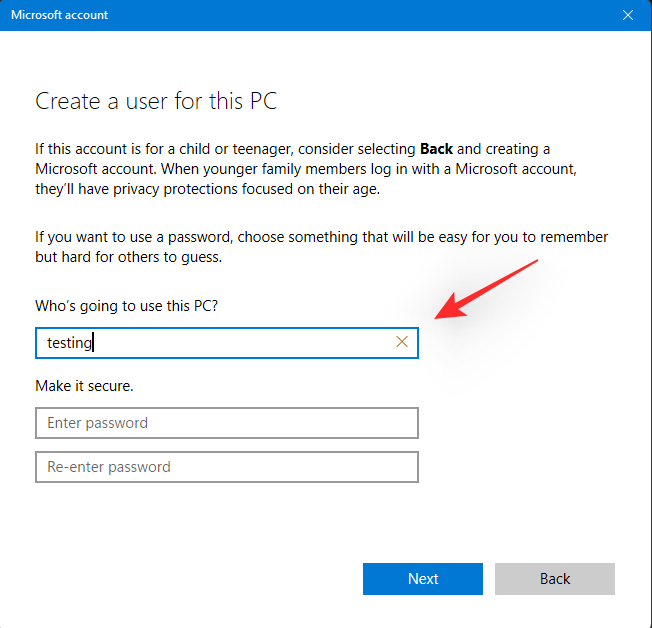
Remarque : Si vous ne souhaitez pas utiliser de mot de passe pour votre compte utilisateur local, vous pouvez laisser ces champs vides.
Cliquez sur 'Suivant'.
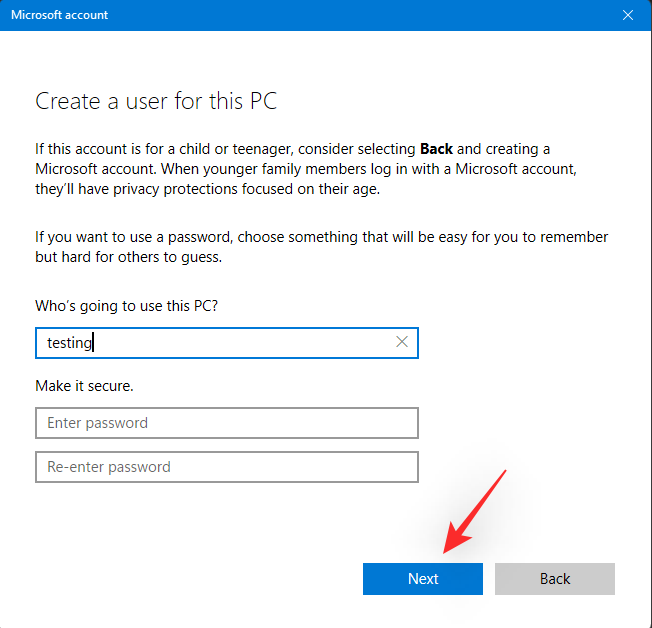
Le nouveau compte local va maintenant être créé et ajouté à votre PC. Vous pourrez configurer le compte lors de votre prochaine connexion. Nous devons maintenant modifier les autorisations de votre nouveau compte. Cliquez sur le compte local nouvellement créé sur votre écran. Sélectionnez « Modifier le type de compte ».
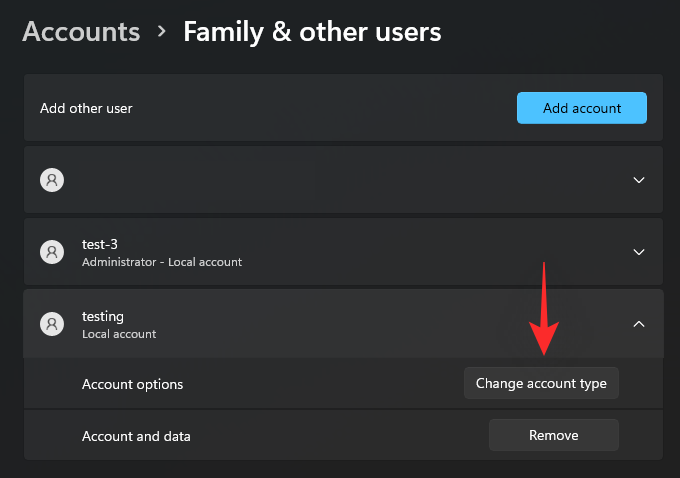
Cliquez maintenant sur le menu déroulant et sélectionnez « Administrateur ».
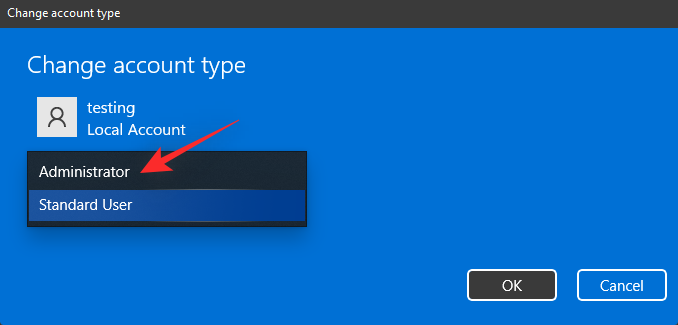
Cliquez sur « Ok » une fois terminé.
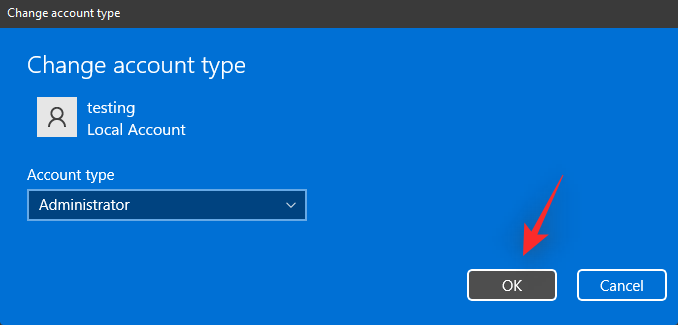
Lancez le menu Démarrer et cliquez sur votre nom dans le coin inférieur droit. Sélectionnez « Déconnexion » pour vous déconnecter de votre compte actuel.
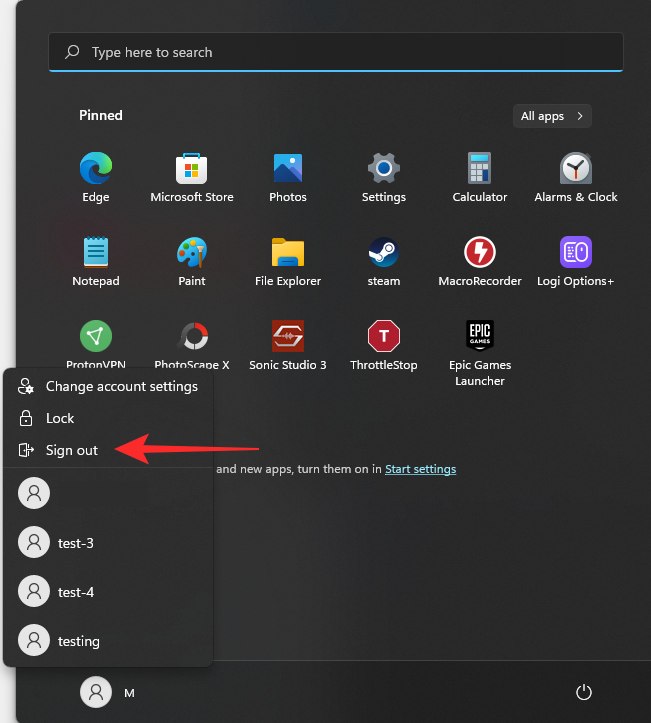
Sélectionnez maintenant le nouveau compte que nous avons créé en cliquant dessus dans le coin inférieur gauche de votre écran. Connectez-vous à votre compte une fois sélectionné.
Vous allez maintenant être accueilli par l’expérience OOBE. Activez ou désactivez vos paramètres de confidentialité sur votre écran maintenant en fonction de vos préférences. Suivez le reste des instructions pour terminer la configuration de votre compte.
Votre nouveau compte d'administrateur local sera maintenant créé et actif sur votre PC. Vous pouvez maintenant utiliser la section suivante pour supprimer complètement votre compte Microsoft de votre PC.
Option 2 à l'étape 1 : Utilisation du panneau de configuration
Vous pouvez également créer un nouveau compte via le Panneau de configuration, à l'ancienne. Suivez le guide ci-dessous pour vous aider dans le processus.
Appuyez Windows + Rsur votre clavier, tapez ce qui suit et appuyez Ctrl + Shift + Entersur votre clavier.
control
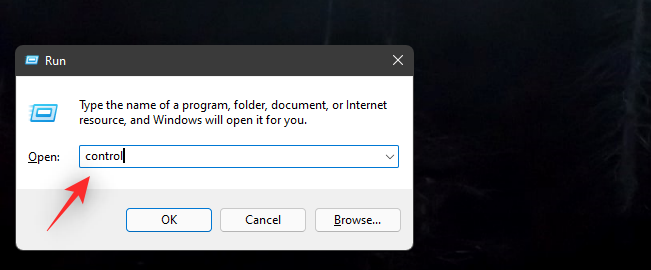
Cliquez sur le menu déroulant dans le coin supérieur droit et sélectionnez « Grandes icônes ».
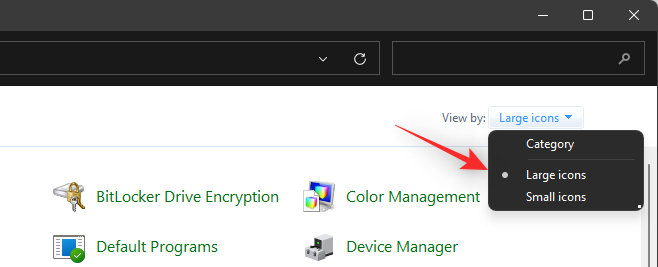
Faites défiler vers le bas et cliquez sur « Comptes d'utilisateurs ».
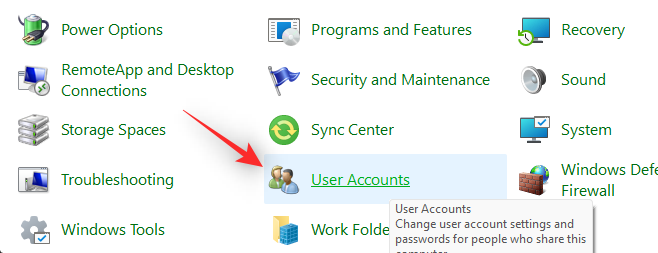
Cliquez sur « Gérer un autre compte ».
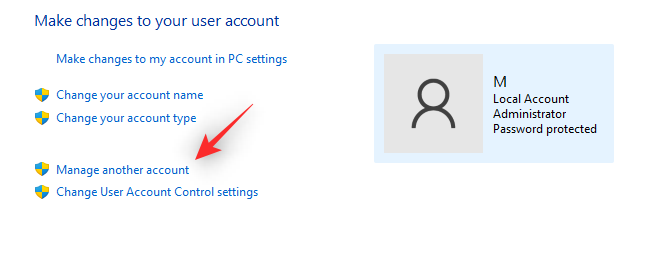
Cliquez maintenant sur « Ajouter un compte utilisateur ».

Cliquez sur « Se connecter sans compte Microsoft (non recommandé) » en bas.
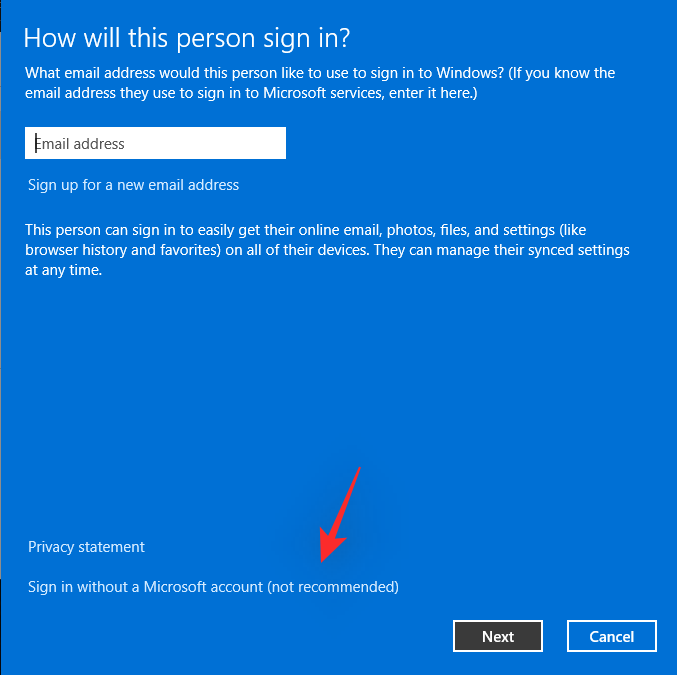
Sélectionnez « Compte local ».
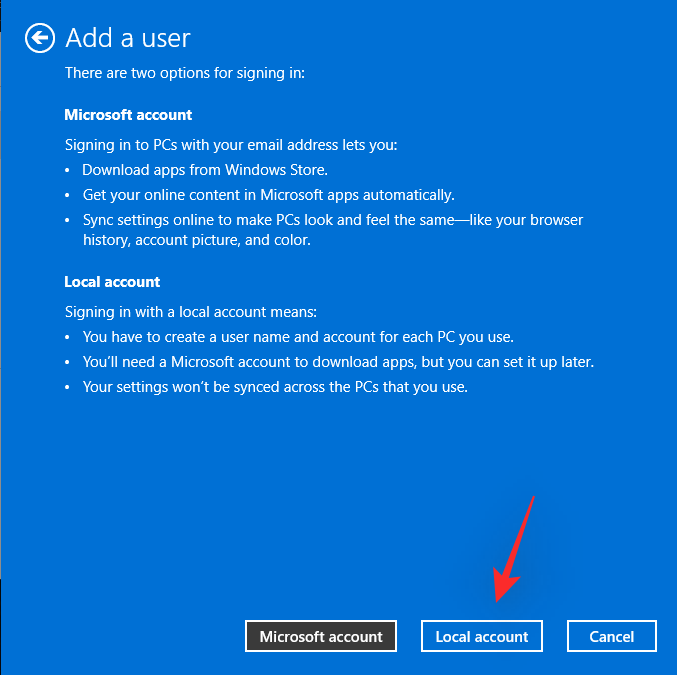
Entrez un nom d'utilisateur pour votre nouveau compte local en haut. Ensuite, choisissez et saisissez un mot de passe pour votre nouveau compte.
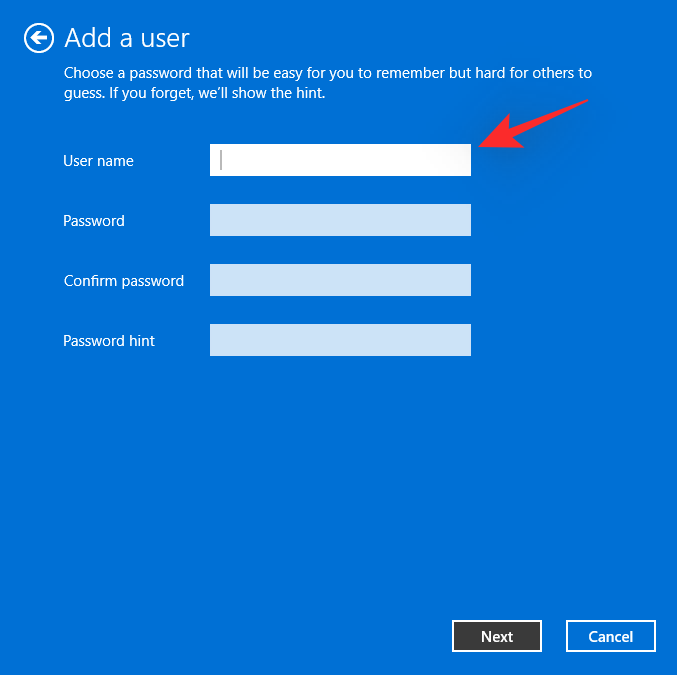
Remarque : Si vous souhaitez utiliser votre compte sans protection par mot de passe, vous pouvez laisser ces champs vides.
Cliquez sur « Suivant » une fois que vous avez terminé.
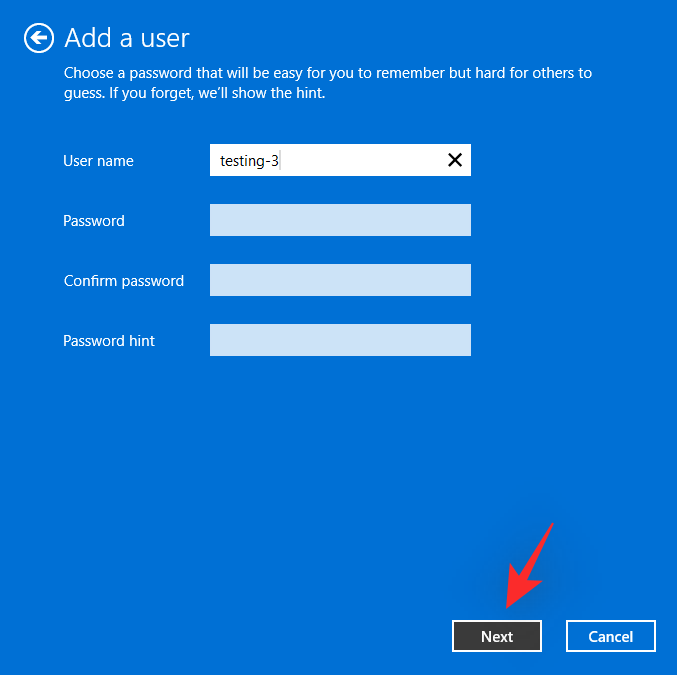
Cliquez sur « Terminer ».
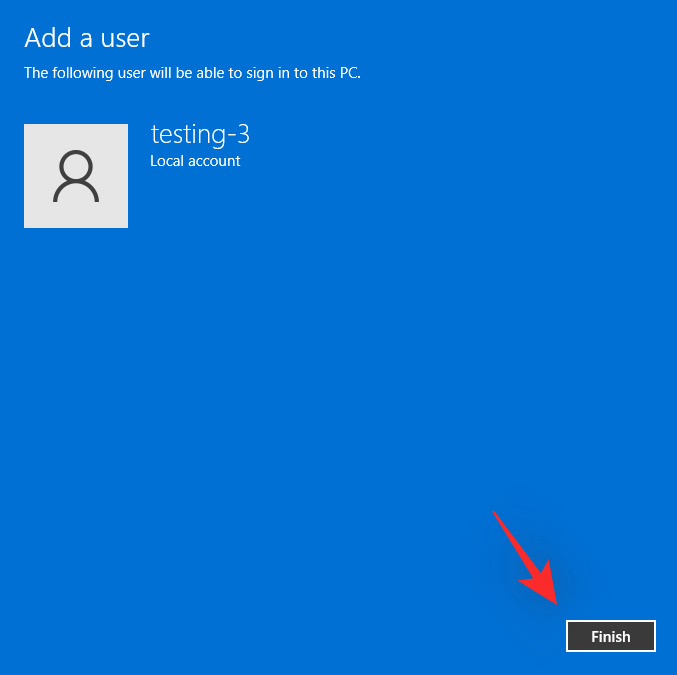
Le nouveau compte sera désormais inclus dans la liste sur votre écran. Cliquez dessus pour élever ses autorisations.
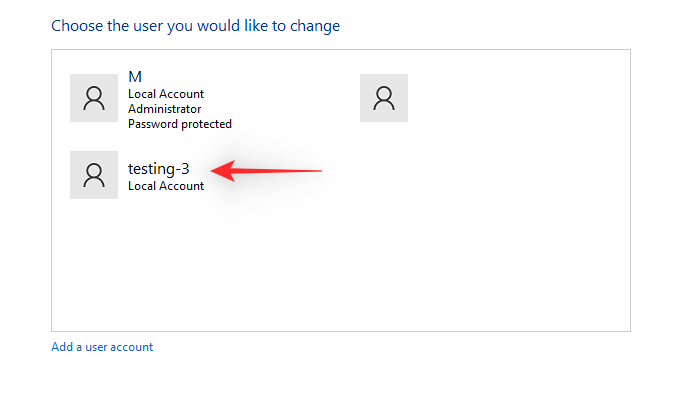
Sélectionnez « Modifier le type de compte ».
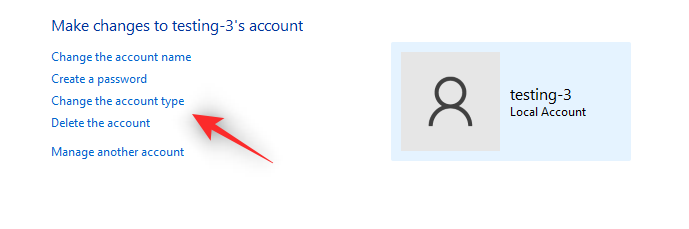
Cliquez maintenant et sélectionnez « Administrateur ».
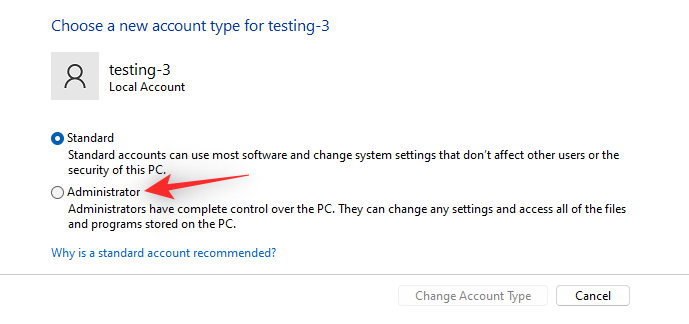
Cliquez sur « Modifier le type de compte » pour confirmer votre choix.
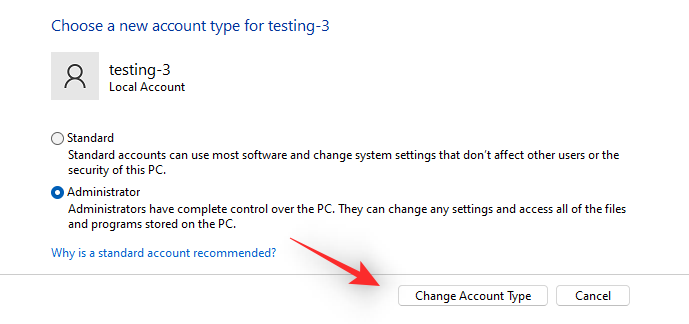
Le nouveau compte local disposera désormais d'autorisations élevées en tant qu'administrateur.
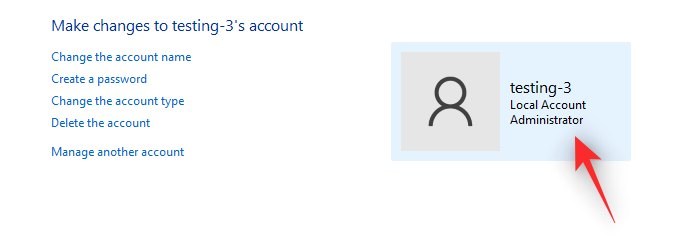
Vous pouvez vous connecter au nouveau compte et suivre les instructions à l'écran pour le configurer et terminer le processus OOBE. Une fois terminé, vous pouvez utiliser la section suivante pour supprimer et supprimer votre compte Microsoft de votre PC Windows 11.
Option 3 sous l'étape 1 : Utilisation des paramètres du compte utilisateur
Les paramètres du compte utilisateur sont un panneau de paramètres avancés de Windows qui vous permet de gérer tous les profils et comptes d'utilisateurs sur votre PC. Vous devrez être un administrateur pour accéder et utiliser ce panneau sur votre PC. Suivez le guide ci-dessous pour vous aider dans ce processus.
Appuyez Windows + Rsur votre clavier, tapez ce qui suit et appuyez sur Entrée sur votre écran une fois terminé.
netplwiz
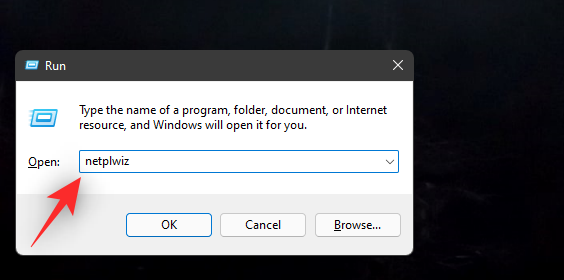
Vous obtiendrez maintenant une liste de tous les profils et comptes d'utilisateurs actuellement configurés sur votre PC. Cliquez sur « Ajouter » pour créer un nouveau compte d'administrateur local.
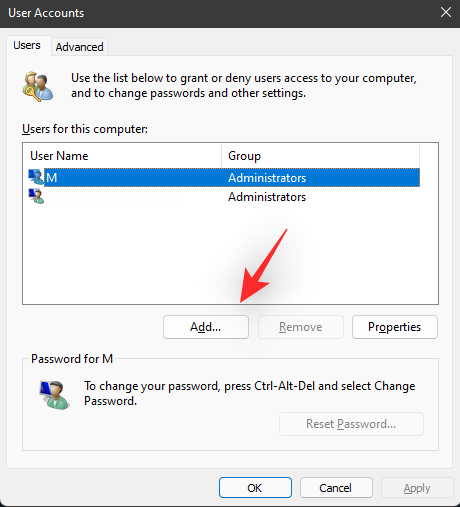
Cliquez sur « Se connecter sans compte Microsoft (non recommandé) ».
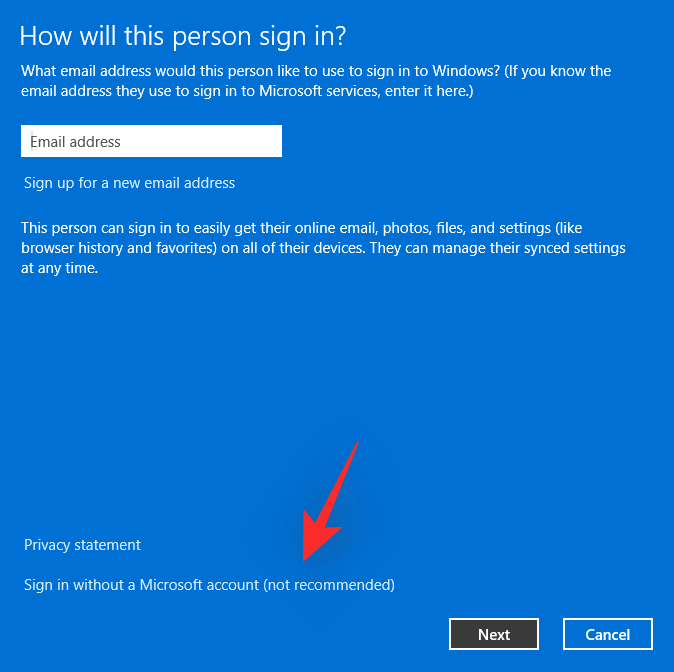
Cliquez sur « Compte local ».
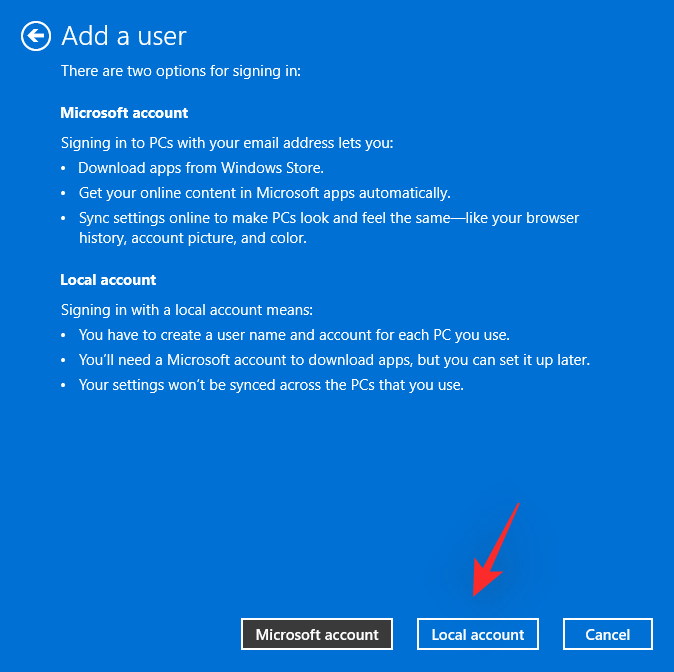
Choisissez un nom d'utilisateur puis un mot de passe pour votre nouveau compte. Si vous ne souhaitez pas avoir de mot de passe, vous pouvez laisser les champs respectifs vides.
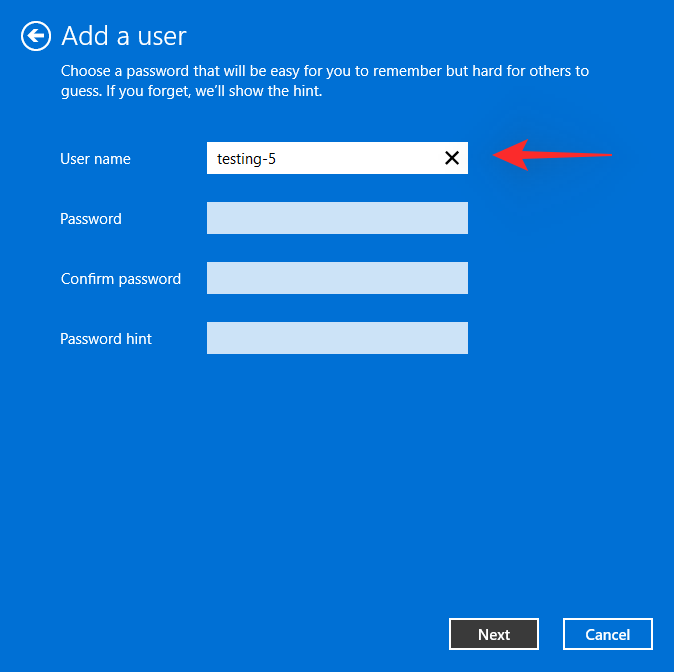
Cliquez sur « Suivant » une fois que vous avez terminé.
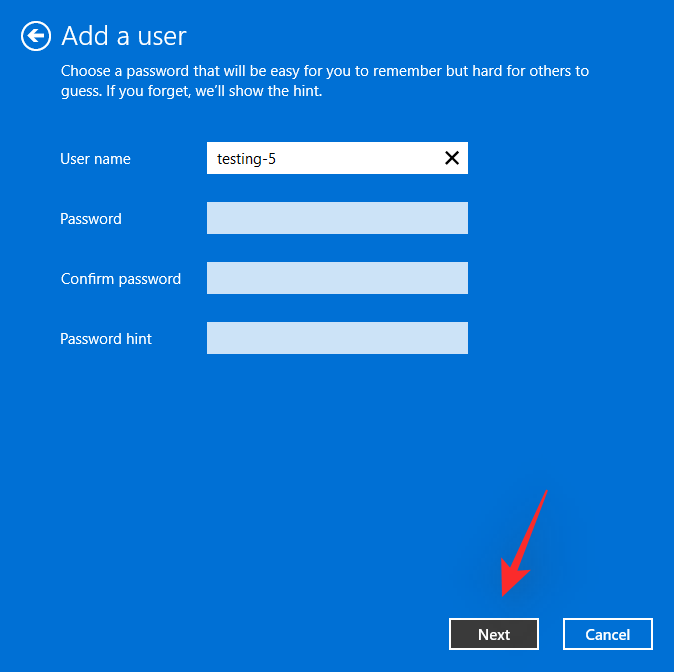
Cliquez sur « Terminer » une fois que vous avez terminé.
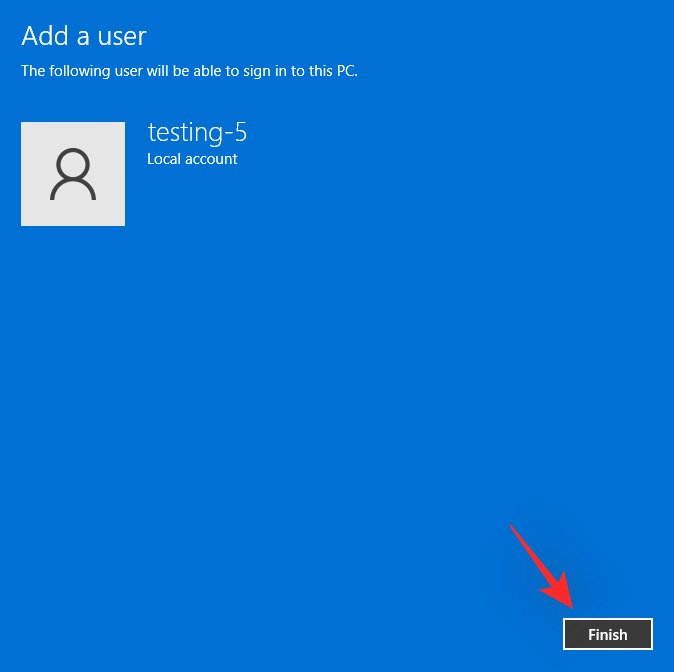
Maintenant, cliquez et sélectionnez le nouveau compte utilisateur que nous venons de créer dans la liste sur votre écran. Cliquez sur « Propriétés » une fois terminé.
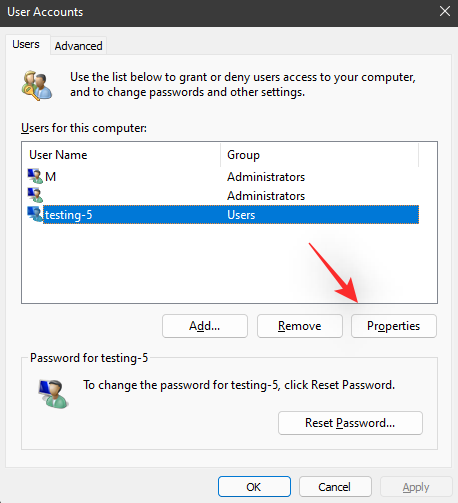
Cliquez sur « Adhésion au groupe » en haut.
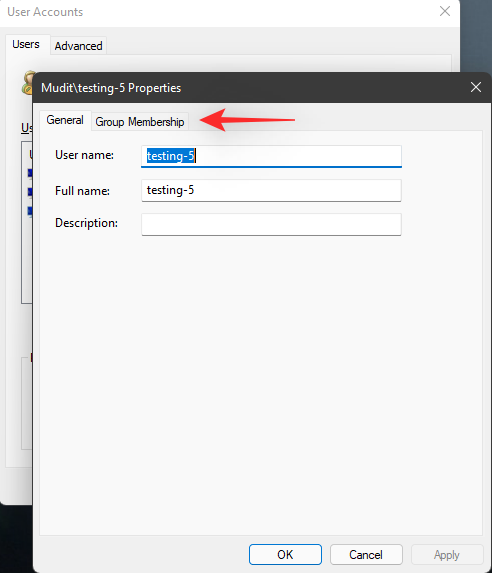
Cliquez maintenant et sélectionnez « Administrateur ».

Enfin, cliquez sur « OK ».
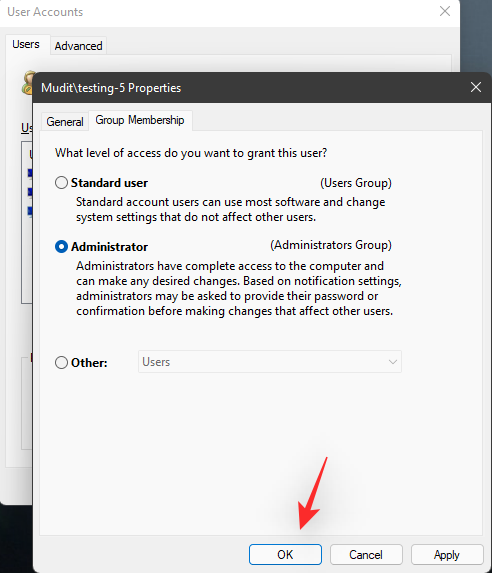
Cliquez à nouveau sur « OK » pour fermer le panneau Paramètres du compte utilisateur.
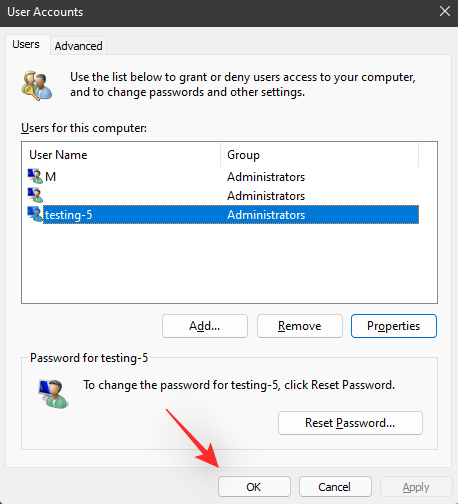
Le nouveau compte aura maintenant été créé sur votre PC. Vous pouvez maintenant vous déconnecter et terminer la configuration du compte en vous y connectant et en suivant les instructions OOBE à l'écran.
Une fois votre compte terminé la première configuration, vous pouvez utiliser le guide ci-dessous pour supprimer complètement votre compte et votre profil Microsoft de votre PC.
Étape n°02 : Supprimez votre compte Microsoft
Nous pouvons maintenant supprimer votre compte Microsoft de votre PC. Gardez à l'esprit que la suppression du compte supprimera toutes vos données et fichiers et nous vous recommandons de sauvegarder tous les fichiers nécessaires avant d'utiliser le guide ci-dessous.
Option 1 à l'étape 2 : Utilisation des paramètres
Appuyez Windows + isur votre clavier et cliquez sur « Comptes » à votre gauche.
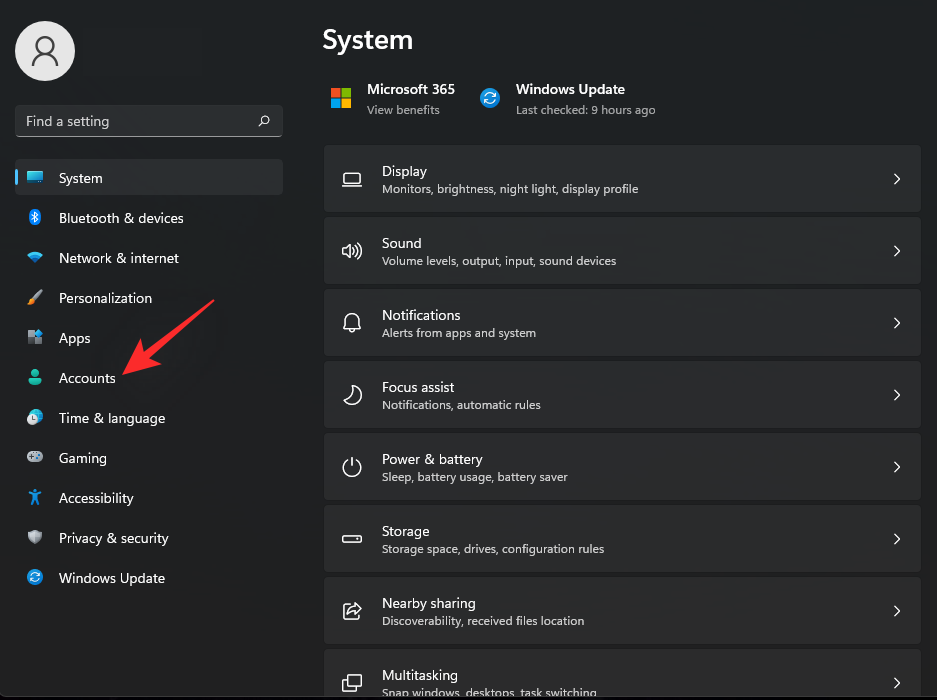
Cliquez sur « Famille et autres utilisateurs ».
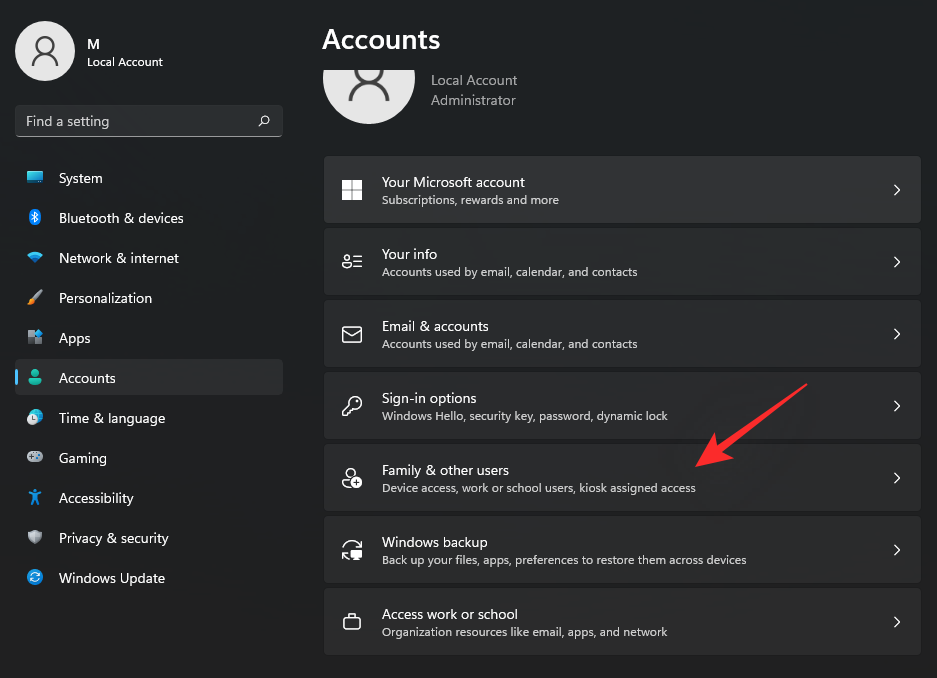
Cliquez maintenant sur votre compte Microsoft dans la liste sur votre écran.
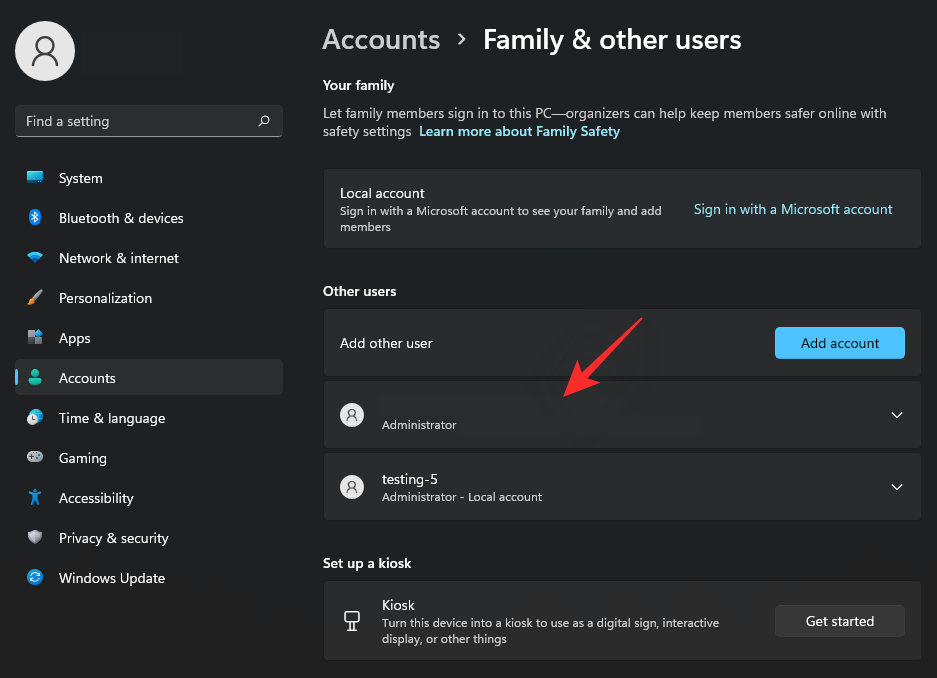
Cliquez sur « Supprimer » à côté de « Compte et données ».

Cliquez sur « Supprimer le compte et les données ».
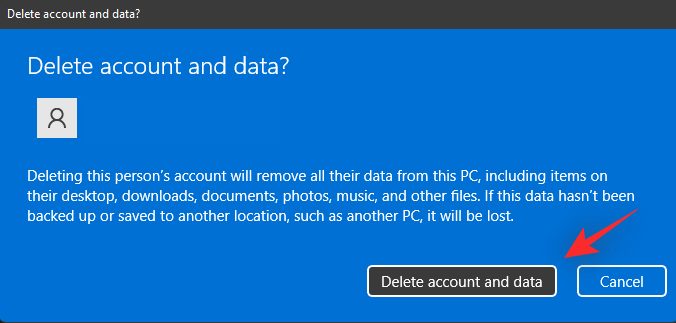
Et c'est tout! Le compte Microsoft sélectionné sera désormais supprimé de votre PC.
Option 2 à l'étape 2 : utilisation du panneau de configuration
Appuyez Windows + Rsur votre clavier, tapez ce qui suit et appuyez sur Entrée.
control
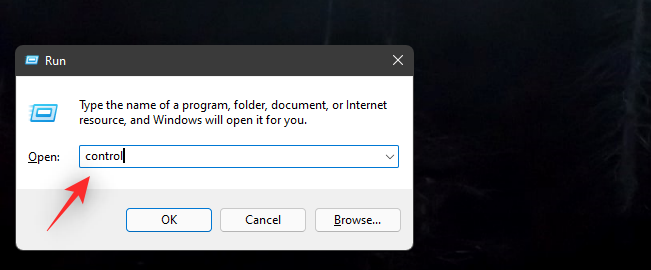
Cliquez maintenant sur le menu déroulant dans le coin supérieur droit et sélectionnez « Grandes icônes ».
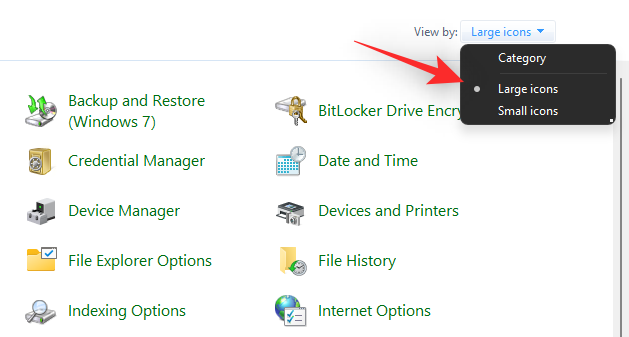
Cliquez sur « Comptes d'utilisateurs ».
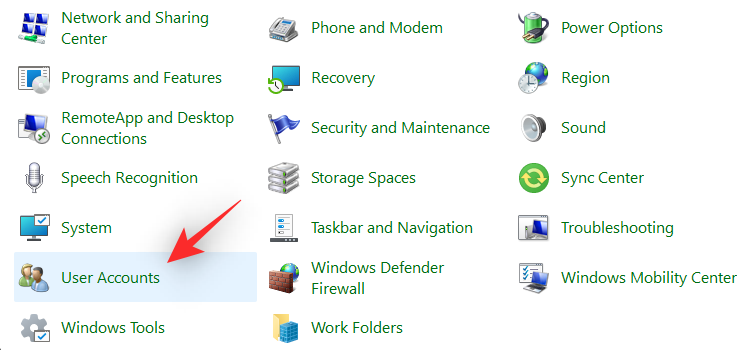
Cliquez maintenant sur « Gérer un autre compte ».
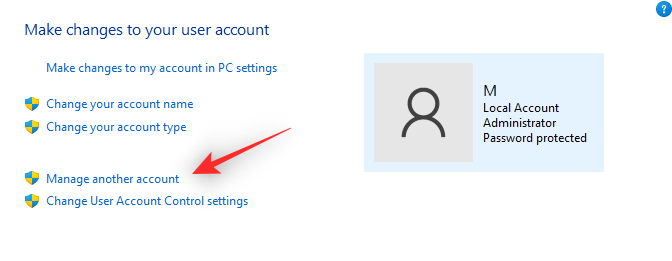
Cliquez et sélectionnez votre compte Microsoft dans la liste sur votre écran.
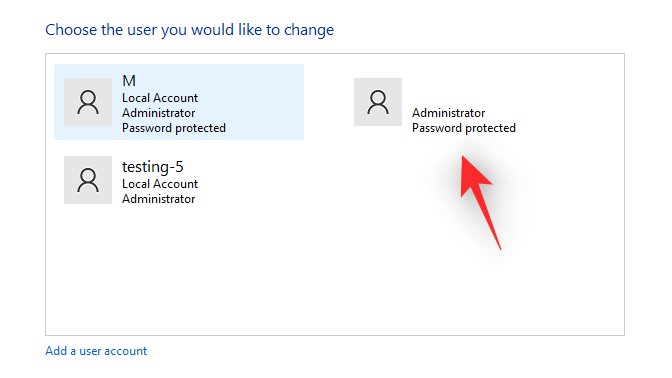
Cliquez sur « Supprimer le compte » à votre gauche.
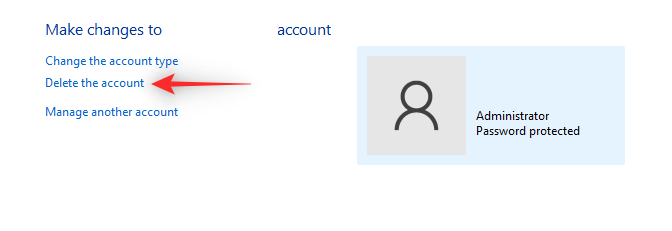
Cliquez sur « Supprimer les fichiers » pour effacer toutes les données du compte. Cliquez sur « Conserver les fichiers » pour conserver certaines de vos données. Cela inclut principalement les fichiers associés à votre profil utilisateur et les applications et autres données non installées.
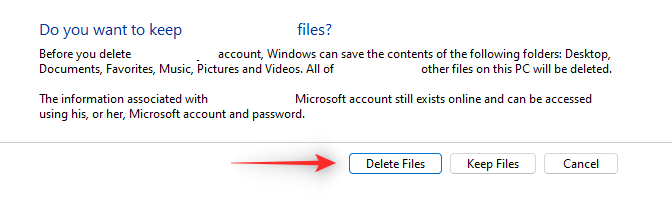
Et c'est tout! Votre compte Microsoft sera désormais supprimé de votre PC.
Option 3 à l'étape 2 : Utilisation des paramètres des comptes d'utilisateurs
Appuyez Windows + Rsur votre clavier, tapez ce qui suit et appuyez Ctrl + Shift + Entersur votre clavier.
netplwiz
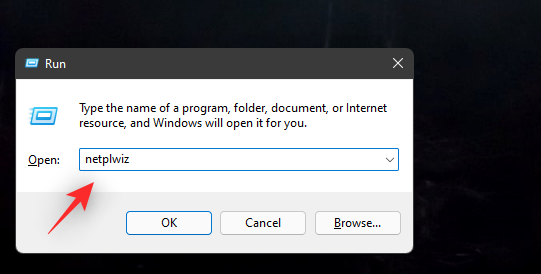
Sélectionnez votre compte Microsoft dans la liste sur votre écran en cliquant dessus. Cliquez maintenant sur « Supprimer ».
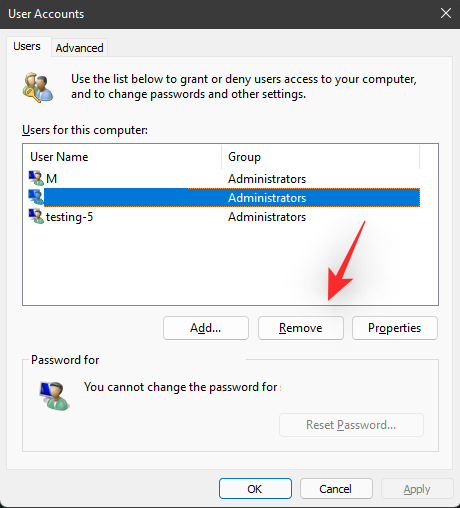
Cliquez sur « Oui » pour confirmer votre choix.
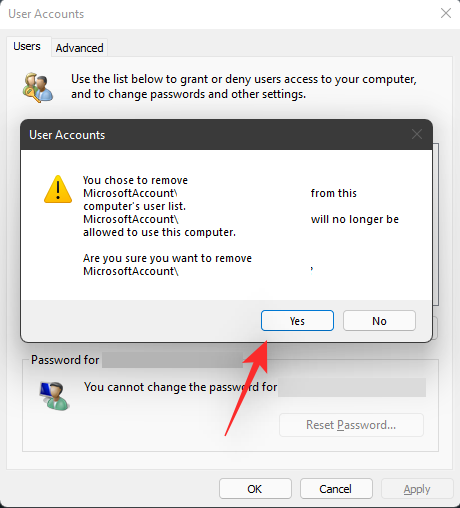
Le compte Microsoft sélectionné sera désormais supprimé de votre PC.
Comment passer à un compte local et conserver tous vos fichiers
Si vous souhaitez conserver tous vos fichiers et services, nous vous recommandons plutôt de passer de votre compte actuel à un compte local. Votre nouveau compte local aura les mêmes privilèges et autorisations que votre compte Microsoft. Suivez le guide ci-dessous pour vous aider à démarrer.
Remarque : vous devez être connecté avec votre compte Microsoft pour le convertir en compte local sur votre PC Windows 11.
Appuyez Windows + isur votre clavier et cliquez sur « Comptes » à votre gauche.
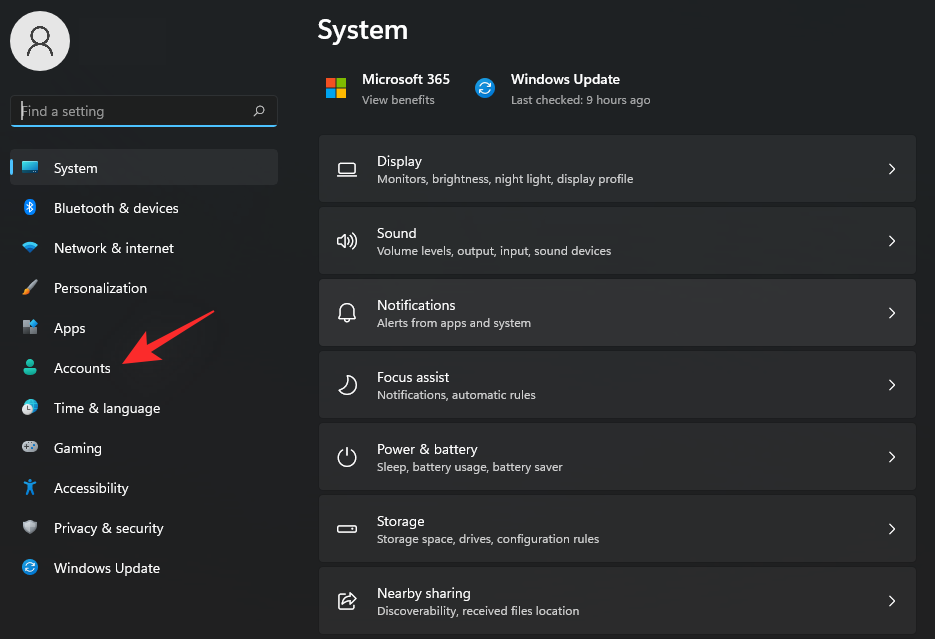
Cliquez maintenant sur « Vos informations ».
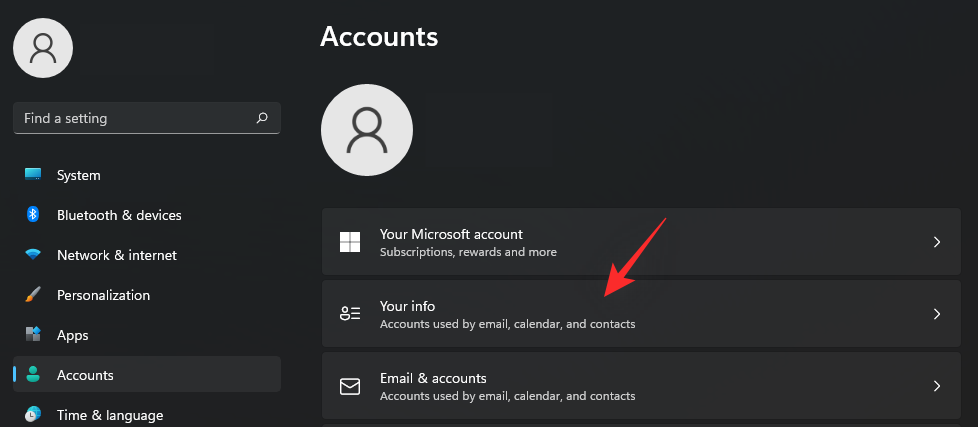
Sélectionnez « Connectez-vous plutôt avec un compte local ».
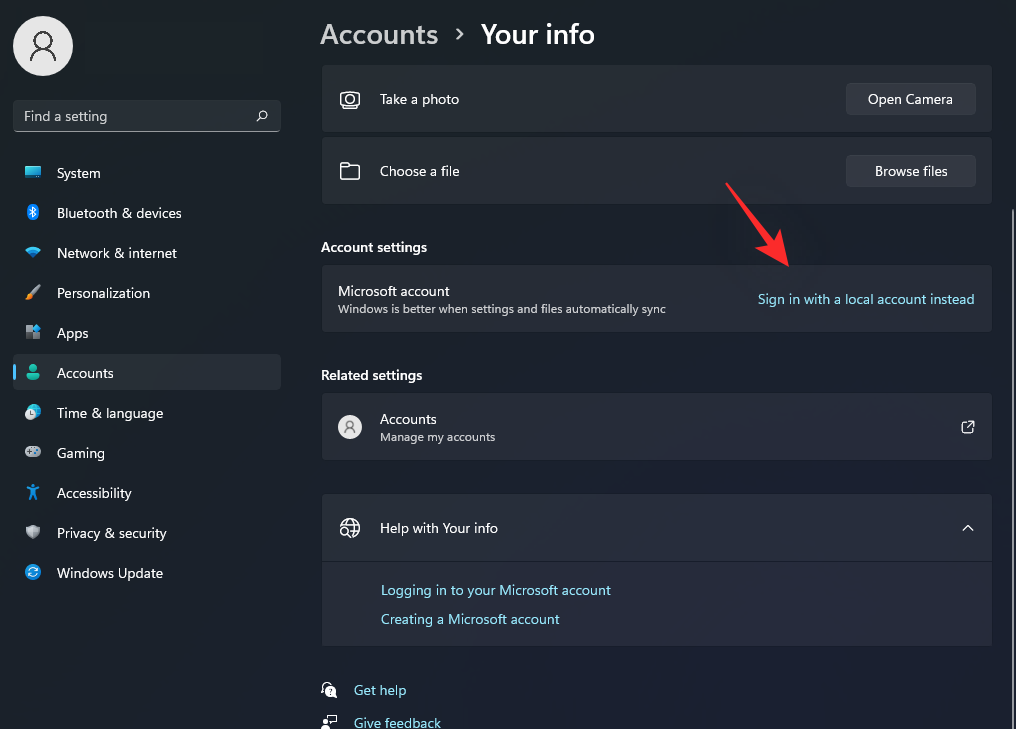
Confirmez votre choix en cliquant sur 'Suivant'.
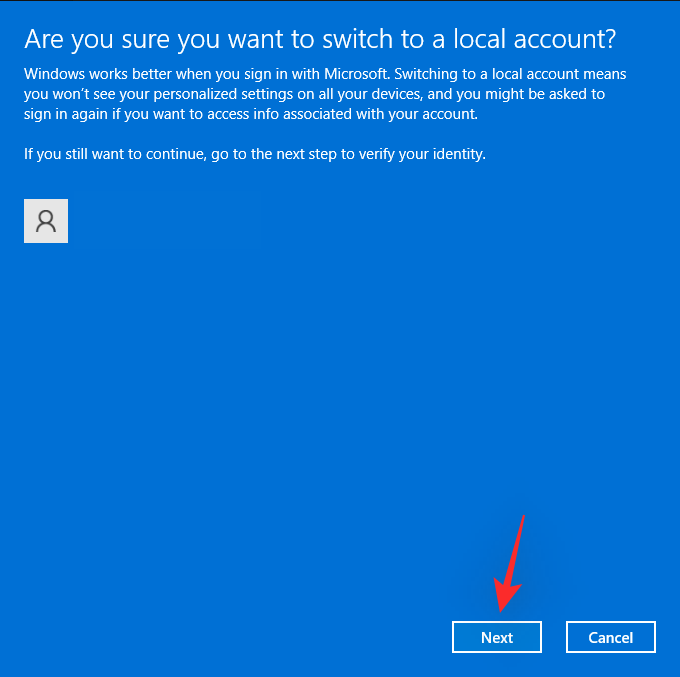
Entrez votre mot de passe pour confirmer votre identité. Cliquez sur « Ok » une fois terminé.
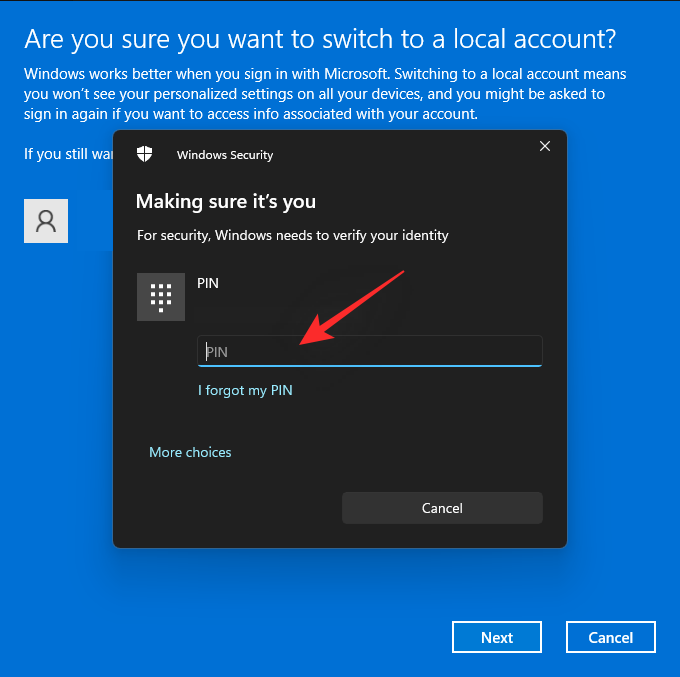
Entrez un nom d'utilisateur pour votre nouveau compte local. De plus, saisissez un mot de passe dans les espaces dédiés si nécessaire. Si vous ne souhaitez pas utiliser de mot de passe, vous pouvez laisser ces champs vides.
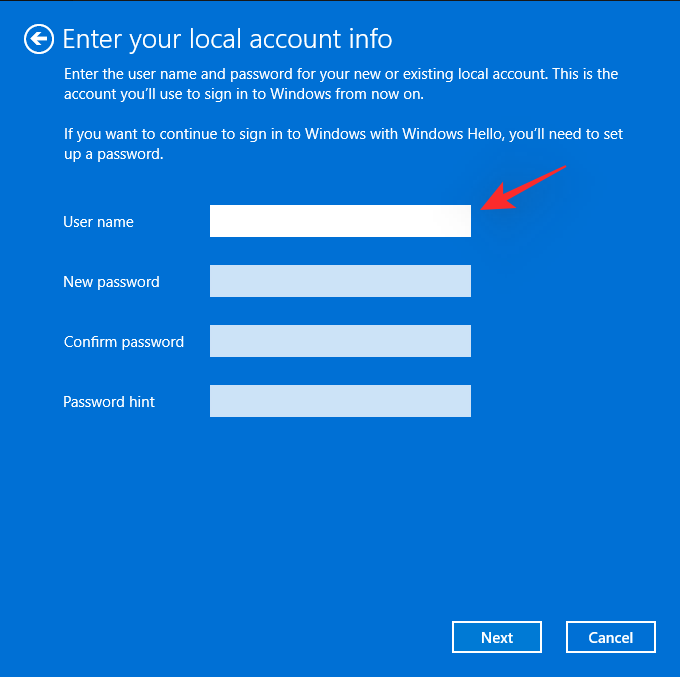
Cliquez sur 'Suivant'.
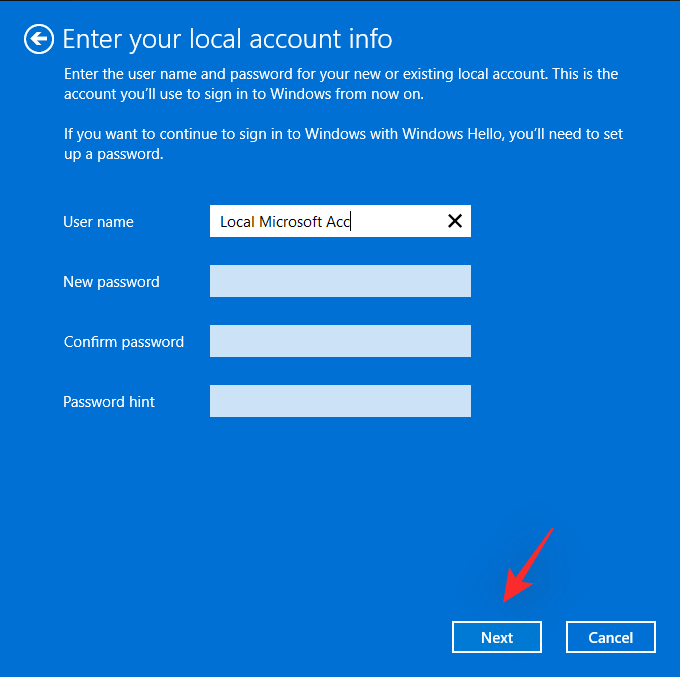
Cliquez sur « Se déconnecter et terminer ».
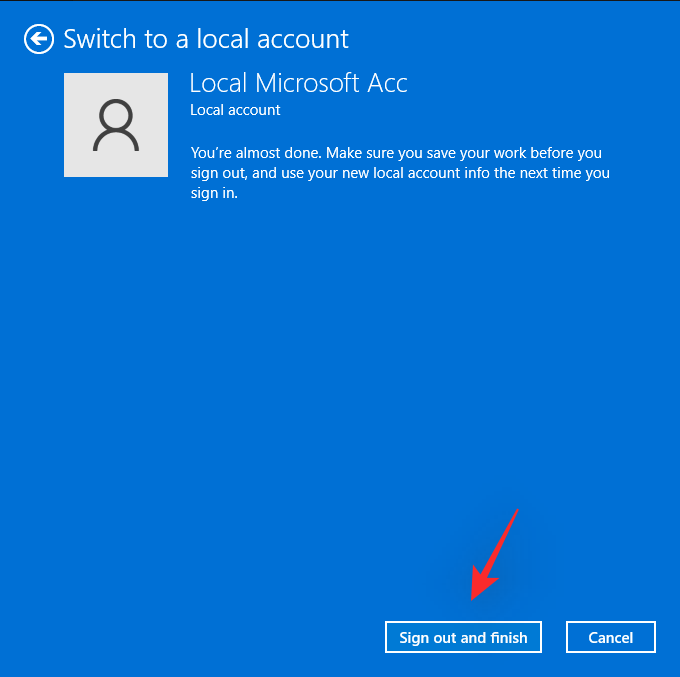
Et c'est tout! Le compte Microsoft sélectionné sera désormais converti en compte local. Vous pouvez maintenant supprimer complètement le compte de votre PC si nécessaire.
Connexe : La mise à jour de Windows 11 ne s'affiche pas ? Raisons et correctifs expliqués
Comment configurer Windows 11 sans compte Microsoft
Si vous souhaitez configurer Windows 11 sans compte Microsoft, vous pouvez utiliser les solutions de contournement suivantes mentionnées ci-dessous. Les utilisateurs de Windows 11 Famille peuvent utiliser l'une des méthodes ci-dessous pour contourner l'exigence de Microsoft concernant un compte Microsoft. Si vous utilisez une autre version de Windows 11, vous pouvez utiliser le guide suivant à la place. Le processus devrait être beaucoup plus simple car Microsoft permet de configurer facilement Windows 11 professionnel ou supérieur sans compte Microsoft.
Pour Windows 11 Édition Familiale
Les utilisateurs de Windows 11 Home peuvent utiliser les astuces suivantes pour contourner l'exigence de compte Microsoft pendant l'OOBE. En supposant que vous avez déjà installé Windows 11 et que vous avez été accueilli par l'OOBE, suivez l'une des sections ci-dessous en fonction de vos préférences. Si vous n'avez pas encore effectué la mise à niveau, nous vous recommandons de télécharger et d'installer Windows 11 avant de suivre les méthodes ci-dessous.
Méthode n°01 : utilisez l’astuce sans Internet
Une fois que vous êtes accueilli par l'OOBE, suivez les instructions à l'écran jusqu'à ce que vous soyez invité à vous inscrire avec un compte Microsoft. À ce stade, vous aurez défini un nom pour votre PC et serez connecté à Internet. Désactivez votre réseau en éteignant votre routeur Wi-Fi pendant un moment ou en débranchant votre câble Ethernet. La même chose devrait être reflétée par l'icône de la carte réseau manquante dans le coin inférieur droit de votre écran.
La configuration détectera désormais l’absence de connexion réseau et vous permettra désormais de créer un compte local à la place. Cliquez sur la flèche « Retour » dans le coin supérieur gauche de votre écran pour revenir à l'écran précédent.
Et c'est tout! Il vous sera maintenant demandé de saisir le nom de votre nouveau compte local. Entrez le nom, puis définissez un mot de passe si nécessaire. Ensuite, définissez vos questions de sécurité et vous devriez être prêt à partir. Vous pouvez maintenant suivre les instructions à l'écran pour terminer la configuration d'OOBE et utiliser Windows 11 Home avec votre nouveau compte local.
Méthode n°02 : Utilisation de CMD
Vous pouvez également contourner l'exigence de compte Microsoft via le CMD lors de la configuration de Windows 11 une fois le processus d'installation terminé. Suivez les étapes ci-dessous pour vous aider dans le processus.
Suivez vos instructions OOBE à l'écran jusqu'à ce que vous soyez invité à vous connecter avec votre compte Microsoft. Appuyez maintenant Shift + F10sur votre clavier pour lancer CMD sur votre PC.
Entrez maintenant la commande suivante et appuyez sur Entrée sur votre clavier.
taskkill /F /IM oobenetworkconnectionflow.exe
La connexion réseau sera désormais terminée pour votre PC. Fermez CMD et cliquez sur la flèche « Retour » dans le coin supérieur gauche de votre écran.
La configuration détectera désormais l'absence de connexion réseau et vous permettra de créer un compte local à la place. Entrez les informations souhaitées et poursuivez l'OOBE comme d'habitude. Une fois terminé, votre édition Windows 11 Home doit plutôt être configurée à l’aide d’un compte local.
Méthode n°03 : utiliser de fausses informations d'identification
De fausses informations d’identification peuvent également vous aider à contourner de manière native l’exigence du compte Microsoft. Suivez les étapes ci-dessous pour vous aider dans le processus.
Installez et continuez avec Windows 11 Home OOBE comme vous le feriez normalement jusqu'à ce que vous soyez invité à vous connecter avec votre compte Microsoft. Entrez maintenant l'adresse e-mail suivante dans le champ correspondant.
[email protected]
Cliquez sur 'Suivant'.
Entrez ce qui suit comme faux mot de passe.
WXYZ
Cliquez sur « Connexion » une fois terminé.
OOBE rencontrera maintenant une erreur et vous en serez informé. Cliquez sur « Suivant » pour poursuivre le processus.
Cliquez sur « Ne vous connectez pas avec un compte Microsoft » pour sélectionner la même chose.
Cliquez sur « Suivant » une fois que vous avez terminé.
Il vous sera maintenant demandé de configurer votre nouveau compte local. Suivez les instructions à l'écran pour terminer le processus OOBE et vous devriez pouvoir utiliser Windows 11 Home sans compte Microsoft sur votre PC.
Pour les autres éditions de Windows 11
Si vous installez Windows 11 Édition Professionnel ou Entreprise, vous pouvez plutôt suivre les étapes ci-dessous pour configurer un compte local sur votre PC. Installez Windows 11 comme d'habitude et continuez avec OOBE jusqu'à ce que vous soyez invité à vous connecter avec votre compte Microsoft. Vous pouvez ensuite suivre le guide ci-dessous pour vous aider dans le processus.
Une fois que vous êtes invité à saisir l'identifiant de messagerie de votre compte Microsoft, cliquez plutôt sur « Options de connexion ».
Cliquez et sélectionnez « Compte hors ligne ».
Cliquez sur « Ignorer pour l'instant » pour confirmer votre choix de ne pas utiliser de compte Microsoft.
Sélectionnez « Ne pas vous connecter avec un compte Microsoft » en cliquant dessus.
Cliquez sur « Suivant » une fois que vous avez terminé.
Entrez maintenant un nom pour votre nouveau compte local et cliquez sur « Suivant » une fois que vous avez terminé.
Entrez un mot de passe et confirmez-le dans les champs respectifs. Si vous ne souhaitez pas utiliser de mot de passe, vous pouvez laisser ces champs vides.
Et c'est tout! Votre installation Windows utilisera désormais le compte local défini. Vous pouvez maintenant continuer avec l'OOBE et les instructions à l'écran pour terminer la configuration en fonction de vos préférences et exigences.
Comment lier votre compte utilisateur local à votre compte Microsoft
Saviez-vous que vous pouvez toujours ajouter votre compte Microsoft à Windows 11 afin de pouvoir l'utiliser avec divers services et applications Microsoft ? Cela vous aidera à continuer à utiliser toutes les applications et services Microsoft tout en garantissant que vous pouvez également vous inscrire à de nouvelles applications en utilisant le même compte. Suivez le guide ci-dessous pour vous aider dans le processus.
Appuyez Windows + isur votre clavier et cliquez sur « Comptes » à votre gauche.
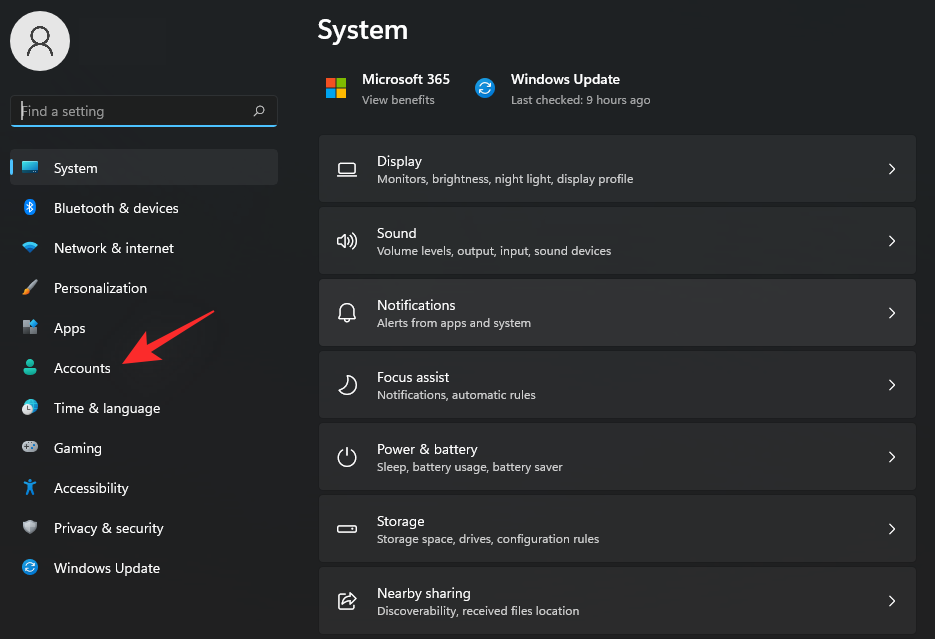
Cliquez maintenant sur « E-mail et comptes ».
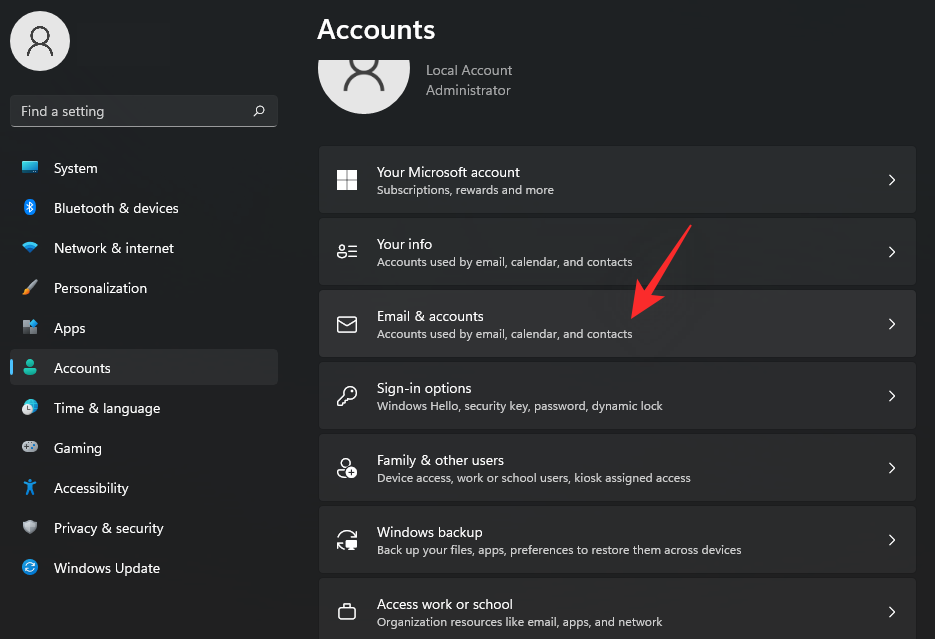
Cliquez et sélectionnez « Ajouter un compte Microsoft ».
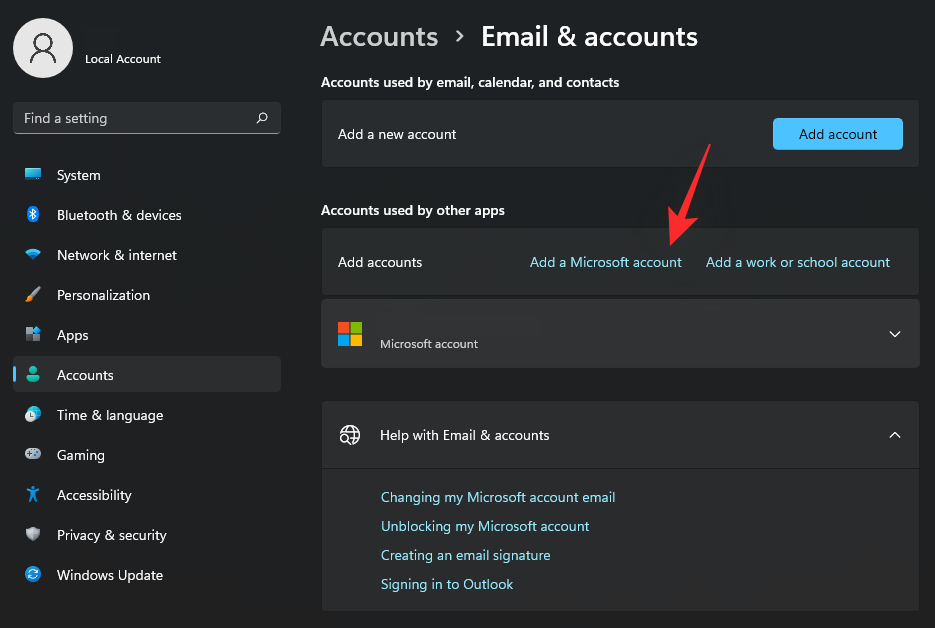
Entrez votre identifiant de messagerie et cliquez sur « Suivant ».
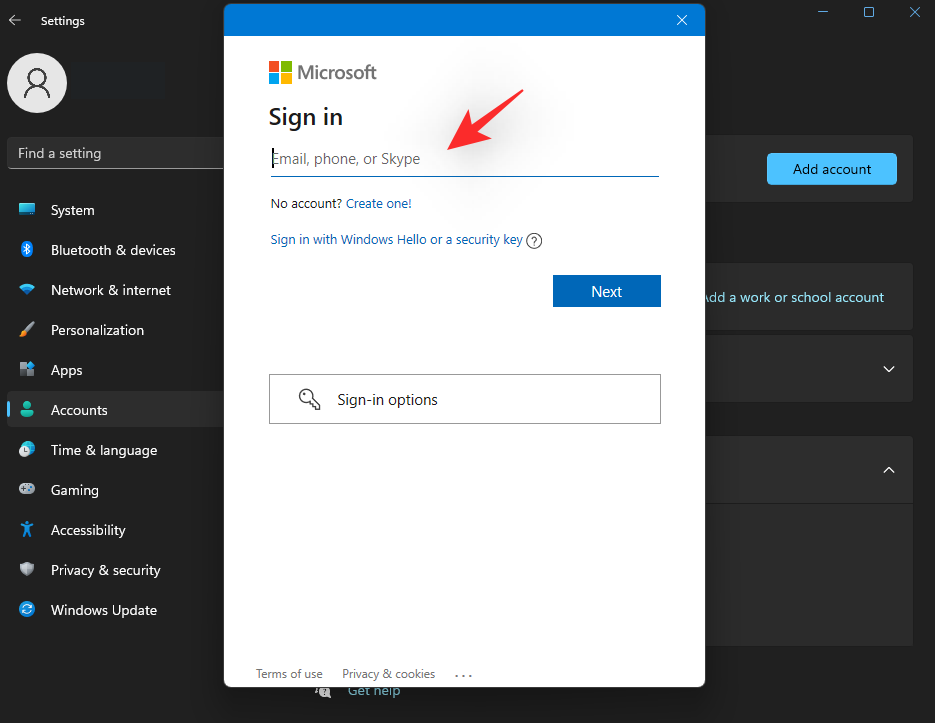
Entrez maintenant votre mot de passe et cliquez sur « Connexion ».
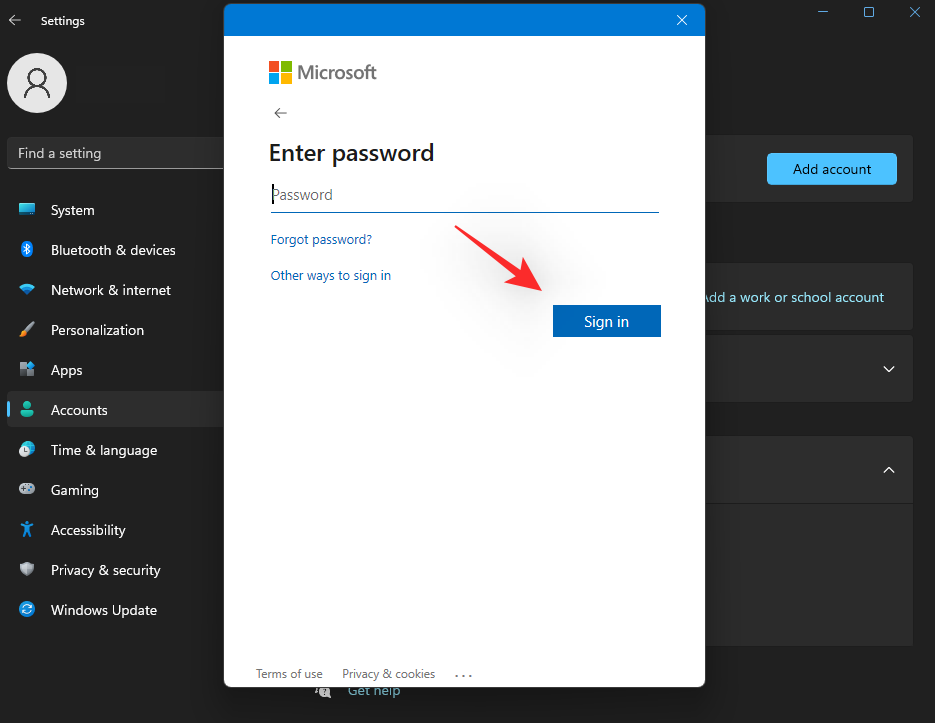
Vous pouvez désormais choisir comment le compte Microsoft est utilisé avec votre profil utilisateur actuel. Comme nous souhaitons l'utiliser uniquement avec les applications et services Microsoft, cliquez sur « Applications Microsoft uniquement ».
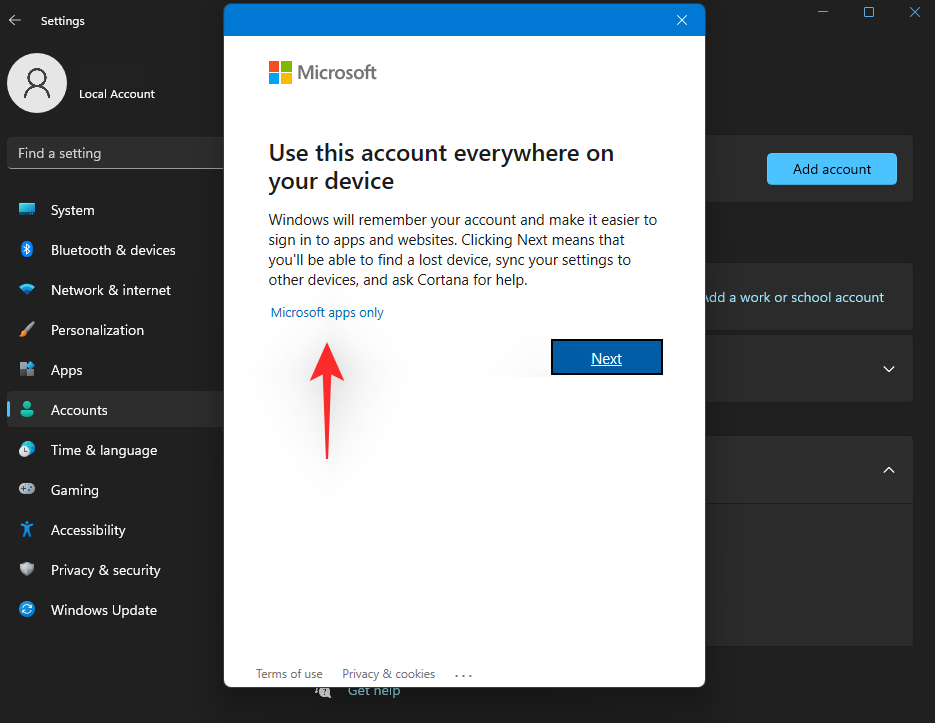
Il vous sera maintenant demandé de lier le compte à votre mot de passe Windows Hello pour une authentification facile. Cliquez sur 'OK'.
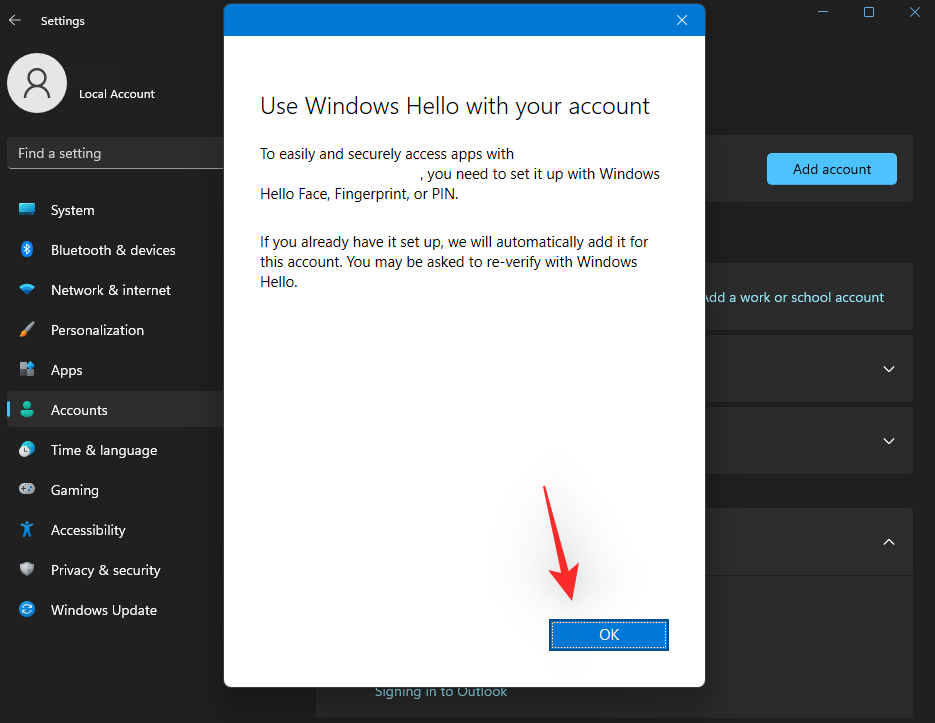
Entrez maintenant votre code PIN Windows Hello pour le lier au compte Microsoft.
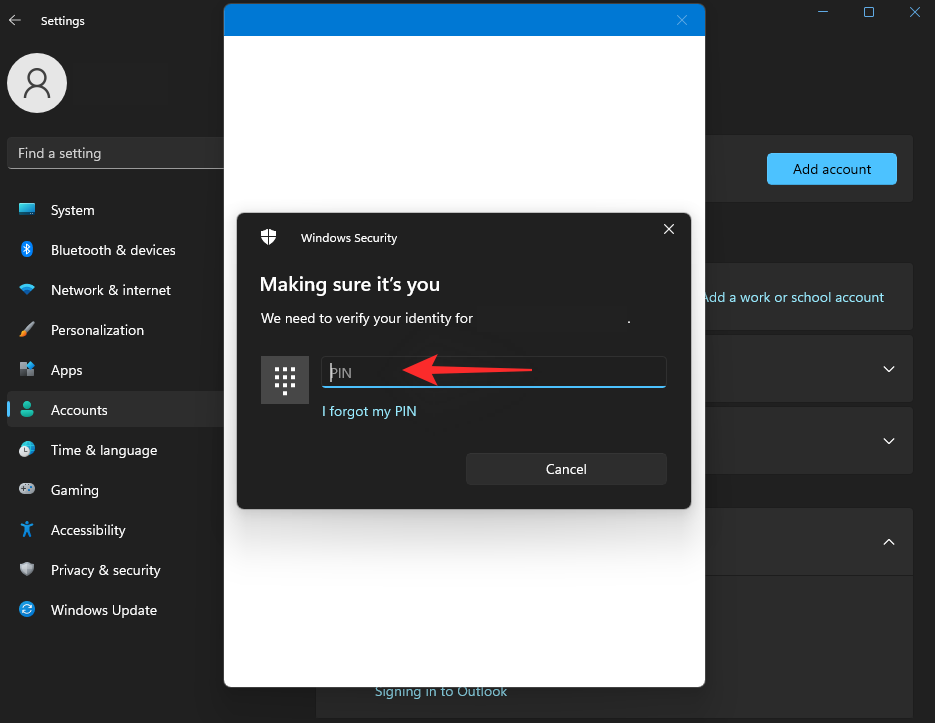
Cependant, si vous ne souhaitez pas utiliser votre Windows Hello Pin, cliquez plutôt sur « Annuler ».
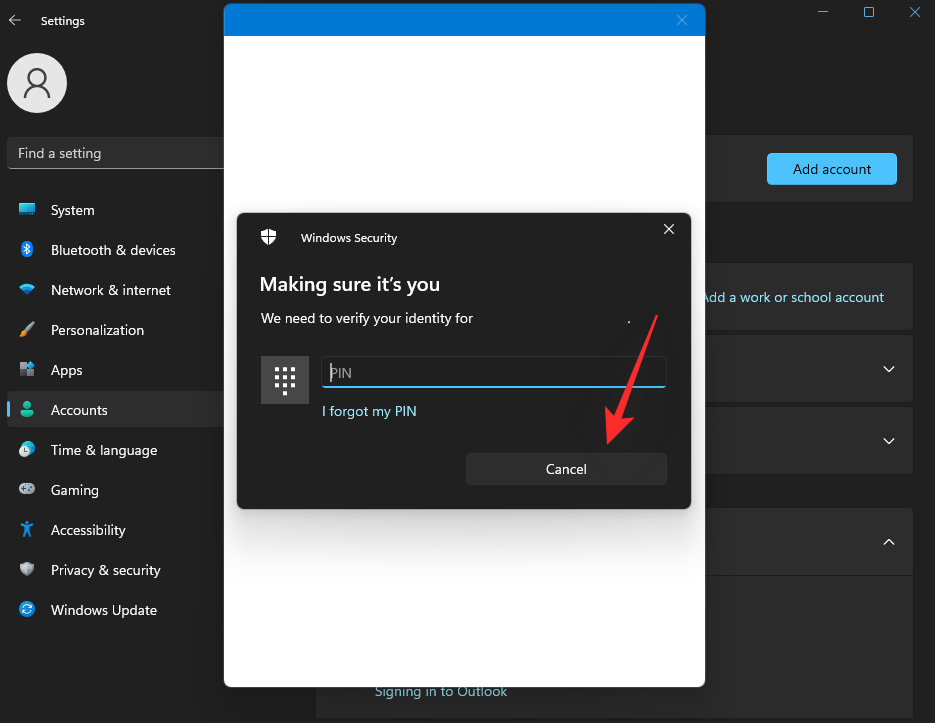
Cliquez sur « Je créerai mon compte plus tard ».
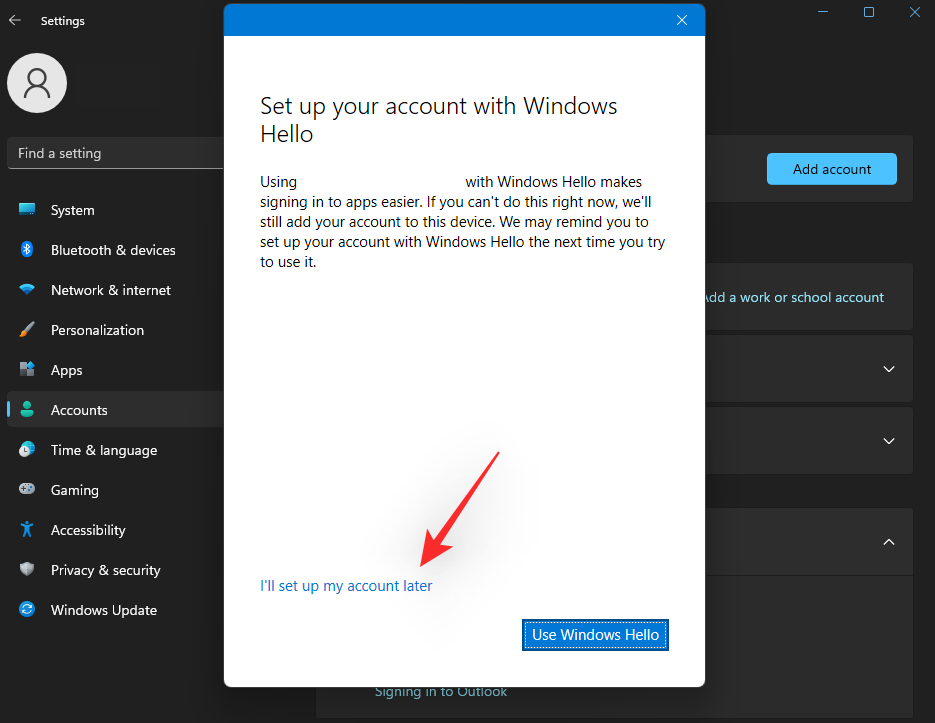
Et c'est tout! Le compte sélectionné sera maintenant ajouté à votre profil utilisateur. Vous pouvez désormais facilement l'utiliser avec la plupart des applications et services Microsoft sur votre PC.
Utiliser Windows 11 sans compte Microsoft : que gagnez-vous
Avoir un compte local sur Windows 11 présente des avantages et des avantages. En voici quelques-unes importantes pour vous aider à évaluer vos options.
- Sécurité : les bases de données en ligne sont régulièrement divulguées et piratées. Et bien que Microsoft fasse de son mieux pour gérer la sécurité des utilisateurs, une fuite du mot de passe de votre compte Microsoft pourrait compromettre tous les appareils utilisant l'identifiant concerné. Avoir un compte local permet d'atténuer ce problème en autorisant le cryptage, les clés locales et les mots de passe complexes sur l'écran de verrouillage.
- Confidentialité : La confidentialité est un facteur important pour les géants de la technologie comme Google, Microsoft, Apple et bien d’autres. Il ne fait aucun doute qu’une partie ou la plupart de vos données statistiques sont partagées à distance avec des serveurs pour améliorer les services et l’expérience utilisateur. Avoir un compte local garantit qu'au moins certaines de vos données ne sont pas transmises à des serveurs distants, améliorant ainsi votre confidentialité.
- Nom du dossier utilisateur personnalisé : lorsque vous utilisez votre compte Microsoft, les 4 premières lettres de votre identifiant de messagerie seront utilisées comme nom de dossier utilisateur dans « C:\Users ». Cela peut être une arme à double tranchant et beaucoup de gens semblent ne pas aimer cette fonctionnalité. Un compte local vous aide à utiliser votre nom d'utilisateur comme nom de dossier utilisateur sans la restriction de 4 lettres.
- Configurations individuelles : si vous disposez de plusieurs appareils pour différentes tâches et scénarios, avoir les mêmes préférences ou paramètres pour tous n'est peut-être pas la meilleure option. Les comptes locaux peuvent vous aider à personnaliser votre configuration et à créer des espaces personnalisés par appareil.
Utiliser Windows 11 sans compte Microsoft : que perdez-vous
Il y a également certains inconvénients à ne pas utiliser de compte Microsoft dans Windows 11. Voici les plus importants qui devraient vous aider à prendre une décision éclairée en fonction de vos besoins et exigences actuels.
- Accès au Microsoft Store : sans compte Microsoft, vous ne pourrez pas utiliser le Microsoft Store. Cela peut constituer un sérieux inconvénient si vous souhaitez exécuter des applications Android sur votre système.
- Pas d'accès gratuit à OneDrive : les comptes Microsoft bénéficient désormais de 5 Go gratuits de stockage cloud lors de la connexion à Windows. Si vous n'utilisez pas votre compte Microsoft, vous perdrez ces 5 Go de stockage cloud.
- Fonctionnalités de synchronisation : les comptes Microsoft peuvent aider à synchroniser de nombreuses informations sur tous les appareils, y compris les données du navigateur et les préférences système. Si vous disposez de plusieurs systèmes situés à différents endroits pour la même tâche, il s'agit d'une fonctionnalité inestimable pour synchroniser votre expérience. Malheureusement, ne pas utiliser votre compte Microsoft vous fera également perdre les fonctionnalités de synchronisation proposées par Microsoft.
- Cortana : Cortana fonctionnera également avec des fonctionnalités limitées lorsque vous ignorez un compte Microsoft. L'assistant vocal s'est amélioré en ce qui concerne la prise en charge des comptes locaux, mais il reste encore un long chemin à parcourir par rapport à l'expérience entièrement intégrée lors de l'utilisation d'un compte Microsoft.
- Contrôle parental : les contrôles familiaux et parentaux seront également absents de votre appareil. Vous devrez utiliser un compte Microsoft à la fois en tant qu'administrateur et pour que le membre de votre famille puisse utiliser les contrôles parentaux et familiaux sur l'appareil.
FAQ
Les services et applications de Microsoft sont plus intégrés que jamais à Windows 11. En tant que tel, vous pouvez rencontrer un comportement inattendu lors de la suppression de votre compte Microsoft du système d'exploitation. Voici quelques questions fréquemment posées qui devraient vous aider à vous tenir au courant des dernières informations disponibles.
Vos données sont-elles perdues lorsque vous supprimez un compte Microsoft ?
Oui, toutes les données de votre profil et les fichiers contenus seront supprimés lors de la suppression de votre compte Microsoft du PC. Windows 11 vous en informera et vous montrera une liste de toutes les données qui seront supprimées lors de la suppression de votre compte.
If you wish to retain your data, then we recommend that you create a local manual backup or switch to a local account instead. This will help convert your current Microsoft account to a local account, which will help you retain all your data and files. Follow this section above to help you along with the process.
Can you still sign in to Microsoft apps using your account?
Yes, even if you are using a local account, you can use your Microsoft account to sign in to Microsoft apps and services individually. This will ensure that you can keep using the necessary apps and services without losing out on their functionality.
Keep in mind that some apps and services might offer limited functionality, especially when it comes to cloud services and features like syncing Settings, files, preferences, and more across all your devices.
Can I use a local account natively on Windows 11 Pro?
Yes, you can use a local account directly when setting up Windows 11 Pro edition on your PC. Use this section to help you along with the process.
Can I still sync my preferences and settings when using a local account?
Unfortunately no, your preferences, device settings, and more will not be synced when using a local account on your Windows 11 PC. Settings and preferences contain private and sensitive data which needs to be kept secure. Your Microsoft account helps verify your identity and allows secure servers to sync and store your data in the cloud.
However, a local account has no way of ensuring maximum security unless it can communicate with Microsoft servers and use them to sync and store your settings and preferences. Thus, you can not sync your preferences and settings across your devices when using a local account on a Windows 11 PC.
Do I need to be using my Microsoft Account to use Xbox services?
Yes, you will need a Microsoft account to avail of Xbox services on a Windows 11 PC. However, this does not mean that you need to be using a Microsoft Account profile, you can sign into each Xbox service or app individually to continue enjoying your games.
Your Gamertag as well as your save files will all be retained and synced when using your Microsoft account. Being signed in with your Microsoft account allows you to easily register and sign in to Xbox services and apps but it is not a requirement.
We hope this post helped shed light on removing your Microsoft Account from a Windows 11 PC. If you face any issues or have any more questions for us, feel free to reach out using the comments below.
RELATED